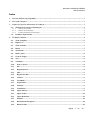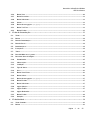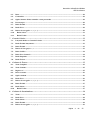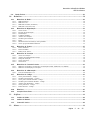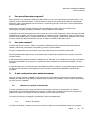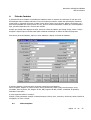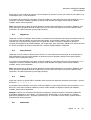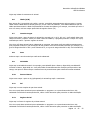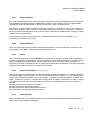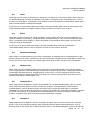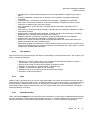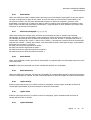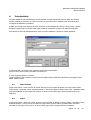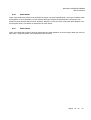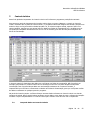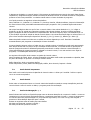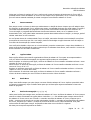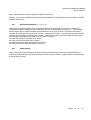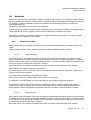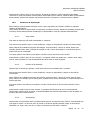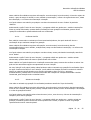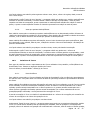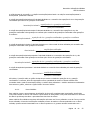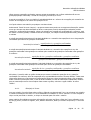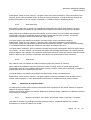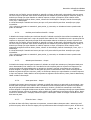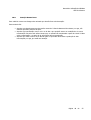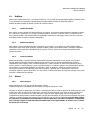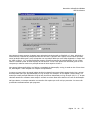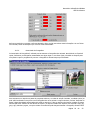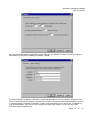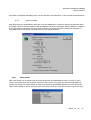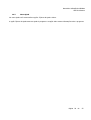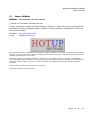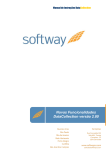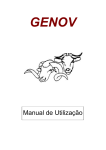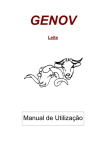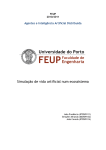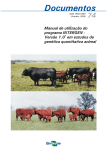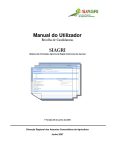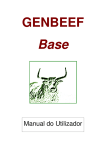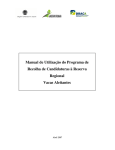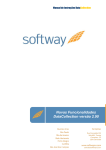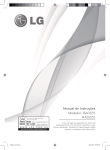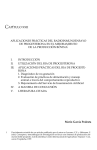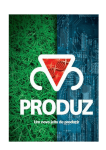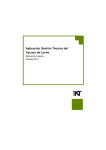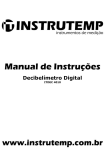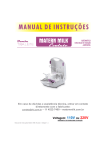Download Manual de Utilização do MilkMan
Transcript
HOTUP-Software Informática S/C Ltda. Witmarsum – Palmeira CEP 84.310-000 – PR Homepage: E-mail: http://www.hotup.com.br [email protected] Manual de Utilização do MilkMan JAN/2000 Manual de Utilização do MilkMan HOTUP-Software Índice 1. Por que utilizar este programa? ........................................................................................................ 3 2. Por onde começar? ............................................................................................................................ 3 3. O que você precisa saber antes de começar...................................................................................... 3 3.1. Números de Lactação e Inseminação..................................................................................................... 3 3.1.1. 3.1.2. 3.1.3. 3.2. Número da Lactação.......................................................................................................................................... 3 Número de Inseminação .................................................................................................................................... 4 Controle automático da numeração ................................................................................................................... 4 Produção Equacionada ........................................................................................................................... 5 4. Ficha de Cadastro.............................................................................................................................. 6 4.1. Nome Completo ....................................................................................................................................... 6 4.2. Registro nº ................................................................................................................................................ 7 4.3. Nome Comum .......................................................................................................................................... 7 4.4. Brinco ....................................................................................................................................................... 7 4.5. Nascimento............................................................................................................................................... 7 4.6. Idade (A/M).............................................................................................................................................. 8 4.7. Grau de Sangue ....................................................................................................................................... 8 4.8. Sexo........................................................................................................................................................... 8 4.9. Variedade ................................................................................................................................................. 8 4.10. Peso ao Nascer...................................................................................................................................... 8 4.11. Pai.......................................................................................................................................................... 8 4.12. Registro do Pai ..................................................................................................................................... 8 4.13. Mãe........................................................................................................................................................ 9 4.14. Registro da Mãe ................................................................................................................................... 9 4.15. Criador ................................................................................................................................................. 9 4.16. Localidade ............................................................................................................................................ 9 4.17. Proprietário.......................................................................................................................................... 9 4.18. Fazenda................................................................................................................................................. 9 4.19. Comentário........................................................................................................................................... 9 4.20. Opção Seleção ...................................................................................................................................... 9 4.21. Opção Todas....................................................................................................................................... 10 4.22. Opção Deletadas................................................................................................................................. 10 4.23. Situação............................................................................................................................................... 10 4.24. Botão Deletar/Recuperar .................................................................................................................. 10 4.25. Botão Excluir...................................................................................................................................... 10 Página 2 de 57. Manual de Utilização do MilkMan HOTUP-Software 4.26. Botão Novo ......................................................................................................................................... 10 4.27. Botão Preencher................................................................................................................................. 11 4.28. Botão Selecionar................................................................................................................................. 11 4.29. Salvar .................................................................................................................................................. 11 4.30. Botões de navegação: <, >, |<, >| ....................................................................................................... 11 4.31. Botão Ver Foto ................................................................................................................................... 11 4.32. Botão Fechar ...................................................................................................................................... 12 5. Fichas de Inseminação.................................................................................................................... 13 5.1. Nome....................................................................................................................................................... 13 5.2. Brinco ..................................................................................................................................................... 14 5.3. Data de Inseminação ............................................................................................................................. 14 5.4. Data de Parto ......................................................................................................................................... 14 5.5. Inseminação nº....................................................................................................................................... 14 5.6. Lactação nº............................................................................................................................................. 14 5.7. Touro ...................................................................................................................................................... 15 5.8. Dose dividida em ‘n’ partes .................................................................................................................. 15 5.9. Descontar dose do botijão..................................................................................................................... 15 5.10. Inseminador ....................................................................................................................................... 15 5.11. Observações........................................................................................................................................ 15 5.12. Condição ............................................................................................................................................. 15 5.13. Tipo de Parto...................................................................................................................................... 16 5.14. Sexo ..................................................................................................................................................... 16 5.15. Botão Nova Ficha............................................................................................................................... 16 5.16. Botão Salvar ....................................................................................................................................... 16 5.17. Botões de navegação: <, >, |<, >| ....................................................................................................... 17 5.18. Botão Excluir...................................................................................................................................... 17 5.19. Botão Selecionar................................................................................................................................. 17 5.20. Opção Seleção .................................................................................................................................... 17 5.21. Opção Todas....................................................................................................................................... 17 5.22. Opção Deletadas................................................................................................................................. 17 5.23. Botão Fechar ...................................................................................................................................... 18 5.24. Situação............................................................................................................................................... 18 6. Ficha Sanitária ................................................................................................................................ 19 6.1. Nome Comum ........................................................................................................................................ 19 6.2. Brinco ..................................................................................................................................................... 19 Página 3 de 57. Manual de Utilização do MilkMan HOTUP-Software 6.3. Data......................................................................................................................................................... 20 6.4. Comentário ............................................................................................................................................ 20 6.5. Opção Somente fichas contendo o texto procurado ........................................................................... 20 6.6. Procurar por .......................................................................................................................................... 20 6.7. Botão Excluir ......................................................................................................................................... 20 6.8. Botão Nova ............................................................................................................................................. 20 6.9. Botões de navegação: <, >, |<, >|........................................................................................................... 20 6.10. Botão Salvar ....................................................................................................................................... 21 6.11. Botão Fechar ...................................................................................................................................... 21 7. Controle Leiteiro.............................................................................................................................. 22 7.1. Lançando dados no Controle Leiteiro ................................................................................................. 22 7.2. Botão Excluir lançamento..................................................................................................................... 23 7.3. Botão Excluir ......................................................................................................................................... 23 7.4. Botões de Navegação: <, > .................................................................................................................... 23 7.5. Botão Gráfico......................................................................................................................................... 24 7.6. Botão Novo Controle ............................................................................................................................. 24 7.7. Botão Imprimir...................................................................................................................................... 24 7.8. Botão Fechar.......................................................................................................................................... 24 8. Cadastro de Touros.......................................................................................................................... 25 8.1. Nome Completo ..................................................................................................................................... 25 8.2. Nome Comum ........................................................................................................................................ 25 8.3. Registro n.º ............................................................................................................................................. 25 8.4. Doses restantes....................................................................................................................................... 26 8.5. Opções Ordem ....................................................................................................................................... 26 8.6. Botão Novo ............................................................................................................................................. 26 8.7. Botões de navegação: <, >, |<, >|........................................................................................................... 26 8.8. Botão Excluir ......................................................................................................................................... 27 8.9. Botão Salvar........................................................................................................................................... 27 8.10. Botão Fechar ...................................................................................................................................... 27 9. Cadastro de Inseminadores ............................................................................................................. 28 9.1. Nome....................................................................................................................................................... 28 9.2. Botão Novo ............................................................................................................................................. 28 9.3. Botão Salvar........................................................................................................................................... 28 9.4. Botão Excluir ......................................................................................................................................... 28 9.5. Botões de navegação: <, >, |<, >|........................................................................................................... 29 Página 4 de 57. Manual de Utilização do MilkMan HOTUP-Software 9.6. 10. Botão Fechar.......................................................................................................................................... 29 Relatórios ...................................................................................................................................... 30 10.1. 10.1.1. 10.1.2. 10.1.3. 10.1.4. 10.2. 10.2.1. 10.2.2. 10.2.3. 10.2.4. 10.2.5. 10.2.6. 10.2.7. 10.2.8. 10.2.9. 10.3. 10.3.1. 10.3.2. 10.3.3. 10.4. 10.4.1. 10.4.2. 10.4.3. 10.4.4. 10.4.5. 10.5. 10.5.1. 10.5.2. 10.6. 10.6.1. 10.7. 10.7.1. 10.7.2. 10.7.3. 10.7.4. 10.7.5. 10.7.6. 10.7.7. Relatórios de Idade ............................................................................................................................ 30 Idade em Meses ............................................................................................................................................... 30 Idade em Anos................................................................................................................................................. 30 Idade das Novilhas (em Meses)....................................................................................................................... 31 Idade das Vacas (em Anos) ............................................................................................................................. 31 Relatórios de Reprodução................................................................................................................. 32 Vacas Vazias ................................................................................................................................................... 32 Previsão de Inseminação ................................................................................................................................. 32 Inseminações ................................................................................................................................................... 32 Confirmar Prenhês........................................................................................................................................... 33 Animais em Gestação...................................................................................................................................... 33 Novilhas para inseminar .................................................................................................................................. 34 Partos............................................................................................................................................................... 34 Machos/Fêmeas nascidos(as) na Propriedade ................................................................................................. 34 Vacas que pariram Machos/Fêmeas ................................................................................................................ 35 Relatórios de Touros.......................................................................................................................... 35 Doses de Sêmen............................................................................................................................................... 35 Doses Divididas............................................................................................................................................... 36 Filhos(as) de Touros........................................................................................................................................ 37 Relatórios de Lactação ...................................................................................................................... 37 Vacas em Lactação.......................................................................................................................................... 38 Animais em Determinada Lactação................................................................................................................. 38 Tempo de Lactação ......................................................................................................................................... 38 Vacas para Secar ............................................................................................................................................. 39 Vacas Secas ..................................................................................................................................................... 39 Relatórios de Controle Leiteiro ........................................................................................................ 39 Melhores em Gordura, em Proteína, em Produção Global, Tendência a Ter Mastite ..................................... 39 Melhores em Produção por Lactação .............................................................................................................. 40 Relatórios de Alimentação ................................................................................................................ 40 Lotes de Alimentação 1 a 5 ............................................................................................................................. 40 Relatórios de Campo ......................................................................................................................... 41 Vacas para Inseminar – Campo ....................................................................................................................... 41 Novilhas para Inseminar – Campo .................................................................................................................. 41 Vacas para Confirmar Prenhês – Campo......................................................................................................... 41 Novilhas para Confirmar Prenhês – Campo .................................................................................................... 42 Animais para Desmamar – Campo.................................................................................................................. 42 Vacas para Secar – Campo .............................................................................................................................. 42 Fichas de Parto – Campo................................................................................................................................. 42 10.8. Histórico ............................................................................................................................................. 43 10.9. Atenção Nestes Itens .......................................................................................................................... 43 11. Gráficos......................................................................................................................................... 44 11.1. Gráfico de Idade ................................................................................................................................ 44 11.2. Análise do Plantel .............................................................................................................................. 44 11.3. Controle Leiteiro................................................................................................................................ 44 12. Menus............................................................................................................................................ 44 Página 5 de 57. Manual de Utilização do MilkMan HOTUP-Software 12.1. Menu Arquivo .................................................................................................................................... 44 12.2. Menu Cadastros ................................................................................................................................. 45 12.3. Menu Relatórios................................................................................................................................. 45 12.4. Menu Gráficos.................................................................................................................................... 45 12.5. Menu Ferramentas ............................................................................................................................ 45 12.5.1. 12.5.2. 12.5.3. 12.5.4. 12.5.5. 12.5.6. 12.5.7. Gerenciador de Lotes de Alimentação............................................................................................................. 45 Gerenciador de Fotografias ............................................................................................................................. 47 Autorização de Baixa em Plantel..................................................................................................................... 48 Comunicação de Nascimento de Bezerro........................................................................................................ 48 Comunicação de Cobertura ............................................................................................................................. 48 Opções............................................................................................................................................................. 48 Status dos Dados ............................................................................................................................................. 50 12.6. Menu Janela ....................................................................................................................................... 50 12.7. Menu Ajuda........................................................................................................................................ 51 13. Sobre o MilkMan.......................................................................................................................... 51 Página 6 de 57. Manual de Utilização do MilkMan HOTUP-Software 1. Por que utilizar este programa? Este programa é um controle de rebanho de gado leiteiro. Com ele você será capaz de gerenciar melhor o seu rebanho. Para seu desenvolvimento, a HOTUP-Software utilizou a mais moderna tecnologia de programação disponível, além do acompanhamento de Técnicos e Veterinários, para que você tenha o melhor desempenho possível quando utilizá-lo. Através dele você estará sempre informado sobre as condições de cada um dos seus animais: suas inseminações, lactações, produção, problemas e uma infinidade de outros dados. A importância de uma ferramenta como essa nos dias de hoje é notória. Atualmente, quem não puder gerenciar rapidamente seu rebanho não será mais competitivo no mercado e tende a desaparecer. Hoje você deve tomar decisões muito rapidamente ou estará perdendo dinheiro. Este programa o ajuda a fazer justamente isto: tomar a melhor decisão nas diversas situações com que se depara ao trabalhar com Gado Leiteiro. 2. Por onde começar? A melhor maneira de começar a utilizar o programa é cadastrando todos os animais através das Fichas de Cadastro. Mas antes, para facilitar este trabalho, preencha os Dados Padrão. Só após o cadastramento de seus animais é que você poderá lançar suas Fichas de Inseminação. Após ter passado pelas etapas acima, você poderá lançar os dados da produção de seus animais, através do Controle Leiteiro. A etapa inicial de lançamento dos dados é trabalhosa, sim. Mas após ver o resultado você verá que terá valido a pena, pela praticidade dos serviços que o programa lhe oferece através de uma interface amigável e de fácil utilização. A segunda etapa, que é a de manutenção e atualização dos dados é simples e requer apenas alguns minutos do seu dia para ser concluída. É nesta etapa que você irá usufruir realmente das facilidades e benefícios do programa. 3. O que você precisa saber antes de começar Antes de começar a utilizar o MilkMan, você precisa ter em mente algumas informações que serão de grande utilidade para facilitar a compreensão de algumas ações tomadas pelo programa, e para a própria compreensão de como funciona o MilkMan. 3.1. Números de Lactação e Inseminação O correto entendimento dos conceitos de Número de Lactação e Número de Inseminação é de extrema importância para a utilização satisfatória do programa. A maioria das considerações feitas pelo programa ao elaborar um relatório, um gráfico ou cálculos diversos, envolve estes dois números. O controle dos números de lactação e inseminação é feito automaticamente. 3.1.1. Número da Lactação O número da lactação é, basicamente, igual ao número de partos de um determinado animal. Por exemplo: Página 7 de 57. Manual de Utilização do MilkMan HOTUP-Software Uma Novilha que foi inseminada está na lactação 0 (zero), pois ela nunca pariu (por isso é uma novilha). A partir do momento em que a novilha teve um parto, ela passa para a lactação 1. Agora ela é uma vaca. Ao ter seu segundo parto, esta vaca passará para a lactação 2. Após outro parto, ela passará para a lactação 3 e assim por diante. O número da lactação é utilizado na Ficha de Inseminação para que você verifique quantos partos um animal já teve até o momento. Nas Fichas de Inseminação de um animal, você perceberá que a primeira ficha terá número de lactação 0 e número de inseminação 1 (o que significa: a primeira inseminação da lactação 0). Se esta inseminação não tiver resultado positivo, você terá que fazer outra. Nesta segunda inseminação, você lançará uma nova Ficha de Inseminação. Nesta nova ficha deverão constar o número de lactação 0 e número de inseminação 2. Suponha que esta inseminação tenha resultado positivo e ocorra o parto proveniente desta inseminação. A data em que ocorrer este parto será a data de parto da lactação 1, e não da lactação 0, pois ela indica o fim da lactação 0 e o início da lactação 1. Do mesmo modo, ao final da lactação 1 o animal terá outro parto. A data deste outro parto será a data de parto da lactação 2, indicando o fim da lactação 1 e início da lactação 2. O entendimento desta questão é de suma importância. Sem que isto esteja muito claro, você não compreenderá corretamente todos os pontos referentes à utilização do programa. A data de parto exemplificada acima será a data de parto utilizada pelo programa, por exemplo, como referência para início do controle leiteiro. A Produção Equacionada, por exemplo, é calculada utilizando-se esta data. Consulte: Controle automático da numeração. 3.1.2. Número de Inseminação O número de inseminação indica quantas vezes um animal foi inseminado durante uma determinada lactação. Por exemplo: Um animal entrou na lactação 2, pois acaba de parir. Após um determinado período, você insemina este animal. Esta inseminação será a primeira da lactação 2. Neste caso, o número de inseminação será 1. Contudo, após 21 dias você percebe que o animal entrou novamente no cio. Isto significa que a inseminação que você fez não teve resultado positivo. Você faz outra inseminação no animal. Esta será a segunda da lactação 2. Agora, o número de inseminação é 2. Esta inseminação teve resultado positivo e o animal entra em gestação. Após o parto, este animal entra na lactação 3. A primeira inseminação desta nova lactação será a de número 1 novamente, e o ciclo se repete, agora para a lactação 3. Consulte: Controle automático da numeração. 3.1.3. Controle automático da numeração O controle dos números de inseminação e lactação é feito pelo programa e não será necessário fazer qualquer ajuste, desde que: • o animal tenha todas as inseminações e lactações registradas em Fichas de Inseminação; • você lance todas as inseminações e partos na ordem em que eles ocorrerem. Se você não obedecer estas condições, as informações ficarão incorretas. Página 8 de 57. Manual de Utilização do MilkMan HOTUP-Software Você pode, se desejar ou se não possuir todos os dados referentes a um animal, começar a lançar os dados a partir de uma determinada lactação. Neste caso você deverá informar ao programa quais são os números corretos da lactação e da inseminação na primeira Ficha de Inseminação. A partir daí, o programa se encarregará de fazer o controle automático. Observe que após um parto o número de lactação será incrementado na última ficha do animal. Esta condição ficará mantida até que você lance uma nova Ficha de Inseminação. Neste momento, o programa ajustará esta ficha automaticamente, decrementando novamente o número da lactação. Em determinado momento você poderá ter uma seqüência de Fichas de Inseminação de um animal da seguinte forma: Número da Lactação 0 0 1 1 2 Número da Inseminação 1 2 1 2 3 Todavia, após o lançamento de uma nova Ficha de Inseminação, esta seqüência de Fichas de Inseminação ficará da seguinte forma: Número da Lactação 0 0 1 1 1* 2** Número da Inseminação 1 2 1 2 3 1 * Ajustado automaticamente pelo programa. ** Nova Ficha de Inseminação lançada. 3.2. Produção Equacionada A produção equacionada é a estimativa de quanto seu animal irá produzir durante uma lactação. A produção por lactação de um animal é, para os Órgãos competentes, definida através da produção equacionada e não através da produção acumulada durante a lactação. Isto é feito para que um animal não permaneça, por exemplo, 2 anos em uma lactação com a produção controlada e seja considerado um “super-produtor de leite”. Assim sendo, após 1 mês de controle leiteiro, já é possível estimar quanto o animal deverá produzir durante os 305 dias de sua lactação. Se um animal, porventura, permanecer por mais de 305 dias em lactação e tiver sua produção controlada, a produção equacionada será inferior à produção acumulada, pois será uma estimativa de quanto o animal produziu com 305 dias de lactação. Para o cálculo da produção equacionada, são levados em consideração a idade do animal e o número de dias que este animal está em lactação. Página 9 de 57. Manual de Utilização do MilkMan HOTUP-Software 4. Ficha de Cadastro A janela de fichas de Cadastro é utilizada para cadastrar todos os registros de nascimento. É nela que você deverá digitar todos os dados referentes a um novo animal que nasceu. A partir das informações constantes nesta janela, o programa irá buscar os dados (como Brinco, Nome, Nome Comum, Número de Registro, etc.) para serem utilizados em outras janelas. Por isso, procure verificar exatamente os dados que forem digitados aqui, pois deles depende todo o controle dos animais. Sempre que desejar fazer alguma correção, selecione a ficha de Cadastro que deseja corrigir, altere o campo desejado e depois clique no botão Salvar para armazenar a alteração no banco de dados do programa. Para abrir a janela de Cadastro, clique no menu Cadastros e depois em Fichas de Cadastro. A ficha de Cadastro é composta pelos seguintes campos de preenchimento: Nome Completo, Registro nº, Nome Comum, Brinco, Nascimento, Idade (A/M), Grau de Sangue, Sexo, Variedade, Peso ao Nascer, Pai, Registro do Pai, Mãe, Registro da Mãe, Criador, Localidade, Proprietário, Fazenda e Comentário. E pelos seguintes botões e controles: Seleção, Todas, Deletadas, Situação, Deletar/Recuperar, Excluir, Novo, Preencher, Selecionar, Salvar, Botões de navegação, Ver Foto e Fechar. 4.1. Nome Completo Página 10 de 57. Manual de Utilização do MilkMan HOTUP-Software Digite aqui o nome completo do animal. O nome completo do animal é o nome que consta em seu registro, que normalmente inclui o nome da fazenda. O programa não permitirá que você salve a Ficha de Cadastro se este campo não tiver sido preenchido ou se o nome que você estiver tentando cadastrar já estiver sendo utilizado em alguma outra ficha de Cadastro, evitando, assim, nomes duplicados. Dica: Evite preencher os dados do animal utilizando somente letras maiúsculas (por exemplo, MIMOSA). Será muito mais fácil e agradável observar os dados que você irá colher mais tarde se você usar a primeira letra maiúscula e as outras minúsculas (por exemplo, Mimosa). 4.2. Registro nº Digite aqui o número do Registro deste animal. O programa não permitirá que este campo permaneça vazio. Se você salvar a Ficha de Cadastro sem preencher este campo, será colocada a palavra “Sem” neste campo, indicando que o animal não tem registro. Se você ainda não souber o número de Registro do animal no momento do lançamento da ficha de Cadastro, não se preocupe, pois, mais tarde, quando você estiver de posse do número do Registro do animal, basta alterá-lo e salvar a ficha de Cadastro novamente. 4.3. Nome Comum Digite aqui o nome comum do animal. Nome comum é o nome utilizado para referenciar-se ao animal que se está cadastrando. Este nome será utilizado em diversos pontos do programa para que não seja necessário utilizar o nome completo do animal. O programa não permitirá que você salve a Ficha de Cadastro se este campo não tiver sido preenchido ou se o nome que você estiver tentando cadastrar já estiver sendo utilizado em alguma outra ficha de Cadastro, evitando, assim, nomes duplicados. Dica: Evite preencher os dados do animal utilizando somente letras maiúsculas (por exemplo, MIMOSA). Será muito mais fácil e agradável observar os dados que você irá colher mais tarde se você usar a primeira letra maiúscula e as outras minúsculas (por exemplo, Mimosa). 4.4. Brinco Digite aqui o brinco do animal. Não é permitido entrar nenhum dos seguintes caracteres para compor o número do brinco: \ / : * ? “ < > | O programa não permitirá que você salve a Ficha de Cadastro se este campo não tiver sido preenchido ou se o Brinco que você estiver tentando cadastrar já estiver sendo utilizado em alguma outra ficha de Cadastro, evitando, assim, brincos duplicados. Atenção: O brinco será a principal referência do programa em relação ao animal. A maioria dos dados são processados utilizando-se este número, ao invés do nome. Assim sendo, se você habituar-se a utilizá-lo, ganhará em agilidade ao usar o programa, apesar de que, se você utilizar o nome comum, poderá utilizar o programa sem nenhum prejuízo. 4.5. Nascimento Página 11 de 57. Manual de Utilização do MilkMan HOTUP-Software Digite aqui a data de nascimento do animal. 4.6. Idade (A/M) Este campo não é preenchido pelo usuário, mas sim, preenchido automaticamente pelo programa. O campo Idade mostra a idade atual do animal, para que, ao ver a Ficha de Cadastro, você saiba exatamente qual é a idade atual deste animal. A idade é apresentada no formato Anos/Meses (por exemplo, um animal que tenha 3 anos e 5 meses, terá este campo preenchido da seguinte forma: 5/3). 4.7. Grau de Sangue Digite neste campo o grau de sangue do animal (por exemplo, GC-1, GC-2, PO, etc.). Você poderá deixar este campo em branco, se quiser. Porém, ao salvar a ficha de Cadastro, o programa preenche o campo com 31/32, indicando que este é o primeiro registro do animal. Dica: Se a mãe deste animal estiver cadastrada no programa, este campo será preenchido automaticamente pelo programa conforme o grau de sangue da mãe, quando você clicar no botão Preencher (por exemplo, se o grau de sangue da mãe for GC-3, será colocado GC-4; se o grau de sangue da mãe for PO, será colocado PO). 4.8. Sexo Selecione aqui o sexo do animal que está sendo cadastrado. 4.9. Variedade Digite aqui a variedade do animal. Por exemplo, para Holandês Preto e Branco, digite HPB; para Holandês Vermelho e Branco, digite HVB, etc. Você pode utilizar formas diferentes dos exemplos para preencher este campo, mas procure utilizar sempre a mesma forma de preenchimento para animais de mesma variedade. 4.10. Peso ao Nascer Digite neste campo o peso em kg (quilogramas) do animal logo após o nascimento. 4.11. Pai Digite aqui o nome completo do pai deste animal. Dica: Se os pais deste animal estiverem cadastrados no programa e se o parto deste animal tiver sido cadastrado na Ficha de Inseminação da mãe, utilize o botão Preencher para preencher os dados da filiação. 4.12. Registro do Pai Digite aqui o número de registro do pai deste animal. Dica: Se os pais deste animal estiverem cadastrados no programa e se o parto deste animal tiver sido cadastrado na Ficha de Inseminação da mãe, utilize o botão Preencher para preencher os dados da filiação. Página 12 de 57. Manual de Utilização do MilkMan HOTUP-Software 4.13. Mãe Digite aqui o nome completo da mãe deste animal. Dica: Se os pais deste animal estiverem cadastrados no programa e se o parto deste animal tiver sido cadastrado na Ficha de Inseminação da mãe, utilize o botão Preencher para preencher os dados da filiação. 4.14. Registro da Mãe Digite aqui o número de registro da mãe deste animal. Dica: Se os pais deste animal estiverem cadastrados no programa e se o parto deste animal tiver sido cadastrado na Ficha de Inseminação da mãe, utilize o botão Preencher para preencher os dados da filiação. 4.15. Criador Digite aqui o nome do Criador deste animal. Este campo normalmente já vem preenchido com o que você digitou na janela Opções. 4.16. Localidade Digite aqui o nome da Localidade em que este animal foi registrado oficialmente. Este campo normalmente já vem preenchido com o que você preencheu na janela Opções. 4.17. Proprietário Digite aqui o nome do Proprietário deste animal. Este campo normalmente já vem preenchido com o que você preencheu na janela Opções. 4.18. Fazenda Digite aqui o nome da Fazenda onde que consta no registro deste animal. Este campo normalmente já vem preenchido com o que você preencheu na janela Opções. 4.19. Comentário Este campo está reservado para que você digite qualquer nota ou observação referente a este animal. 4.20. Opção Seleção Selecione esta opção para que, ao utilizar as teclas de navegação, somente sejam mostradas as Fichas de Cadastro especificadas na janela de seleção de Fichas de Cadastro. Página 13 de 57. Manual de Utilização do MilkMan HOTUP-Software 4.21. Opção Todas Selecione esta opção para que, ao utilizar as teclas de navegação, sejam mostradas todas as Fichas de Cadastro. Por padrão esta opção está selecionada. 4.22. Opção Deletadas Marque esta opção se desejar que o programa mostre todas as Fichas de Cadastro, inclusive aquelas que foram deletadas. O padrão é que esta opção não esteja selecionada. 4.23. Situação Aqui é possível observar se a Ficha de Cadastro que estiver sendo exibida é Válida ou Deletada. Fichas de Cadastro Válidas são aquelas cujo animal está no rebanho e cujos dados são computados em cálculos e estatísticas. As Fichas de Cadastro Deletadas são aquelas cujo animal foi descartado, vendido ou morreu, mas cujas informações você não deseja descartar para poder ter um histórico no futuro. Para Deletar os dados de um animal, você deve fazê-lo pressionando o botão Deletar. Atenção: Ao Deletar os dados de um animal, suas informações não são apagadas e suas informações são computadas em cálculos e estatísticas. Ao Excluir os dados de um animal todas as informações referentes a ele são apagadas do banco de dados do programa e seus dados não mais estarão disponíveis nem para cálculos e estatísticas, nem para consulta posterior. 4.24. Botão Deletar/Recuperar Utilize este botão para Deletar a Ficha de Cadastro de um animal com dados válidos, ou para recuperar os dados de um animal cujos dados estejam na condição Deletados (neste caso o botão muda para Recuperar). Ao clicar neste botão, o programa avisa que, se você deletar a ficha de Cadastro do animal, as Fichas de Inseminação também serão deletadas. O mesmo ocorre se os dados estiverem na situação Deletados: o programa avisa que todas as Fichas de Inseminação serão recuperadas. Atenção: Ao Deletar as fichas de Cadastro, o animal é considerado fora do rebanho e o programa interpretará que seus dados somente deverão ser utilizados em cálculos ou estatísticas na qual eles sejam interessantes. Porém, estes dados não serão mais utilizados em projeções do tipo “Vacas para Secar” e outras. 4.25. Botão Excluir Utilize este botão para Excluir a Ficha de Cadastro do animal. Ao clicar neste botão, o programa avisa que as fichas de Cadastro excluídas não podem mais ser recuperadas e pede sua confirmação de que deseja realmente excluir os dados. Atenção: Se você excluir a ficha de Cadastro de um animal todas as Fichas de Inseminação do animal também serão excluídas e não mais poderão ser recuperadas! 4.26. Botão Novo Utilize este botão SEMPRE que quiser lançar uma nova Ficha de Cadastro. Ao clicar neste botão, os campos são deixados em branco para que você os preencha. Apenas alguns campos são preenchidos com valores padrão. Página 14 de 57. Manual de Utilização do MilkMan HOTUP-Software 4.27. Botão Preencher Este botão é utilizado para facilitar o preenchimento de alguns dados da Ficha de Cadastro do animal. Através desta facilidade você poderá preencher rapidamente os campos: nome da Mãe, número de registro da Mãe, variedade do animal, grau de sangue do animal, nome do Pai e número de registro do Pai. Para utilizá-lo, preencha a data de nascimento do animal e digite, no campo Mãe, o brinco, nome completo ou nome comum da Mãe e clique no botão. Se a Mãe deste animal possuir uma Ficha de Cadastro no programa e existir uma Ficha de Inseminação no qual o parto referente a esta Ficha de Cadastro estiver lançado, os campo citados acima serão preenchidos. Além de facilitar o trabalho de preenchimento, a utilização deste botão evita erros de digitação e, em conseqüência, inconsistência nos dados. 4.28. Botão Selecionar Utilize este botão quando desejar localizar alguma Ficha de Cadastro. Ao clicar neste botão, será aberta uma janela para que você digite os dados que deseja selecionar/procurar. 4.29. Salvar Utilize este botão para salvar os dados sempre tiver terminado de preencher uma nova Ficha de Cadastro ou que fizer uma correção em algum campo. Se você não salvar as novas fichas de Cadastro ou as correções que efetuar, elas não serão armazenadas no banco de dados do programa e, portanto, serão descartadas. O programa só irá salvar seus dados se todos os campos forem preenchidos corretamente. Caso algum campo não tenha sido preenchido corretamente, o programa dará um aviso. 4.30. Botões de navegação: <, >, |<, >| Utilize estes botões para navegar entre as Fichas de Cadastro de todos os animais ou dos animais selecionados. As fichas de Cadastro sempre estarão em ordem de Data de Nascimento. Os botões < e > são utilizados para navegar entre as Fichas de Cadastro uma a uma. O botão < retrocede uma Ficha de Cadastro, enquanto que o botão > avança uma. O botão |< retrocede até a primeira Ficha de Cadastro, enquanto que o botão >| avança até a última. Você pode utilizar teclas de atalho para navegar. A equivalência das teclas com os botões é a seguinte: Alt+Seta para a esquerda equivalente ao botão < Alt+Seta para a direita equivalente ao botão > Alt+Shift+Seta para a esquerda equivalente ao botão |< Alt+Shift+Seta para a direita equivalente ao botão >| 4.31. Botão Ver Foto Clique neste botão para ver a fotografia do animal, caso ela esteja arquivada. Para arquivar as fotografias do animal, utilize o Gerenciador de Fotografias. Página 15 de 57. Manual de Utilização do MilkMan HOTUP-Software 4.32. Botão Fechar Clique neste botão para fechar a janela de Fichas de Cadastro. Se alguma Ficha de Cadastro tiver dados que ainda não foram salvos, o programa perguntará se você deseja salvá-los ou descartá-los. Página 16 de 57. Manual de Utilização do MilkMan HOTUP-Software 5. Fichas de Inseminação A Ficha de Inseminação é utilizada para lançamento de todas as inseminações e/ou coberturas e partos de um animal. Sempre que você for fazer a inseminação ou cobertura de um animal, você deverá lançar uma nova Ficha de Inseminação. O programa controla, ainda, as informações de número de inseminação e lactação. Nunca deverá ser necessário alterar os valores de lactação e inseminação, caso o animal esteja sendo controlado desde o seu nascimento. Todavia, quando um animal passa a ser controlado a partir de certa idade, quando já há inseminações e partos deste animal cujos dados não estão disponíveis por qualquer motivo, torna-se necessário lançar estes dados manualmente. Contudo, este lançamento manual só é necessário na primeira Ficha de Inseminação. A partir daí, o controle é feito automaticamente pelo programa. Sempre que desejar fazer alguma correção, selecione a Ficha de Inseminação que deseja corrigir, altere o campo desejado e depois clique no botão Salvar para armazenar a alteração no banco de dados do programa. Para acessar a janela de Fichas de Inseminação, clique no menu Cadastros e depois em Fichas de Inseminação. A Ficha de Inseminação é composta pelos seguintes campos de preenchimento: Nome, Brinco, Data de Inseminação, Data de Parto, Inseminação nº, Lactação nº, Touro, Dose dividida em ‘n’ partes, Descontar dose do botijão, Inseminador, Observações, Condição, Tipo de Parto e Sexo. E pelos seguintes botões e controles: Nova Ficha, Salvar, Botões de navegação, Excluir, Selecionar, Fechar, Seleção, Todas, Deletadas e Situação. Página 17 de 57. Manual de Utilização do MilkMan HOTUP-Software 5.1. Nome Digite aqui o nome comum do animal que foi inseminado. Ao digitar um nome comum válido (nome comum de um animal cadastrado nas Fichas de Cadastro) neste campo, o programa coloca, automaticamente, o número do brinco no campo Brinco. O programa coloca, também, o número da lactação e inseminação do animal para o qual você está lançando a Ficha de Inseminação. Se não houver um nome comum válido neste campo, não será permitido salvar a Ficha de Inseminação. Para evitar problemas, habitue-se a digitar sempre o número do brinco ao invés do nome comum. 5.2. Brinco Digite aqui o número do brinco do animal. Ao digitar um brinco válido (brinco de um animal cadastrado nas Fichas de Cadastro) neste campo, o programa coloca, automaticamente, o nome comum do animal no campo Nome. O programa coloca, também, o número da lactação e inseminação do animal para o qual você está lançando a Ficha de Inseminação. Se não houver um brinco válido neste campo, não será permitido salvar a Ficha de Inseminação. É recomendável digitar sempre o número do brinco ao invés do nome comum do animal. 5.3. Data de Inseminação Neste campo é colocada a data na qual foi feita a inseminação. O programa coloca, automaticamente, a data atual do sistema neste campo, considerando que você está fazendo o lançamento da inseminação no mesmo dia em que ela foi feita. Caso isto não seja verdade, digite neste campo a data na qual foi feita a inseminação. 5.4. Data de Parto Neste campo deverá ser digitada a data do parto referente a inseminação lançada na Ficha de Inseminação atual. O programa coloca, automaticamente, a data provável de parto quando é feito o lançamento da Ficha de Inseminação. Esta data deverá ser corrigida quando o parto ocorrer. Caso não haja parto referente a esta inseminação/cobertura, simplesmente deixe este campo com a data do parto provável. Isto poderá ocorrer diversas vezes quando o animal repetir o cio. 5.5. Inseminação nº Neste campo deverá ser digitado o número da inseminação de uma determinada lactação. Caso um animal esteja sendo controlado desde o início de sua vida pelo programa, estas informações deverão aparecer automaticamente. Você só deverá preencher este campo caso o animal não tenha todos os seus dados cadastrados no banco de dados do programa e a Ficha de Inseminação que estiver sendo lançada for a primeira do animal. Caso contrário, o programa gerencia, automaticamente, os números de lactação e inseminação. Portanto evite alterar este campo a menos que seja absolutamente necessário. 5.6. Lactação nº Neste campo deverá ser digitado o número da lactação do animal. Caso um animal esteja sendo controlado desde o início de sua vida pelo programa, estas informações deverão aparecer automaticamente. Você só deverá preencher este campo caso o animal não tenha todos os seus dados cadastrados no banco de dados do Página 18 de 57. Manual de Utilização do MilkMan HOTUP-Software programa e a Ficha de Inseminação que estiver sendo lançada for a primeira do animal. Caso contrário, o programa gerencia, automaticamente, os números de lactação e inseminação. Portanto evite alterar este campo a menos que seja absolutamente necessário. A primeira lactação de um animal é a de número 0 (zero), significando que o animal nunca pariu. 5.7. Touro Digite ou selecione o nome comum do touro cujo sêmen está sendo utilizado para fazer a inseminação. Na lista aparecem todos os touros cadastrado na janela Cadastro de Touros. Não é permitido salvar a Ficha de Inseminação se o touro não estiver cadastrado no banco de dados do programa. Para cadastrar um touro, selecione a opção Cadastros de Touros do menu Cadastros. 5.8. Dose dividida em ‘n’ partes Caso a dose tenha sido dividida para inseminar mais de um animal, digite aqui o número de animais que receberam partes desta dose. Se, por exemplo, a dose for dividida ao meio para ser utilizada em dois animais, digite 2 neste campo. Neste caso lance na Ficha de Inseminação do animal que recebeu a outra metade do sêmen, também 2, indicando que ele também foi inseminado com ½ dose de sêmen. Uma vez que você lançou esta informação e salvou a Ficha de Inseminação, o programa desconta, automaticamente, a quantidade de sêmen deste campo do controle de doses de sêmen (caso no Cadastro de Touros o touro utilizado tenha doses de sêmen disponíveis). 5.9. Descontar dose do botijão Marque esta opção se desejar que o programa desconte as doses utilizadas na inseminação, do controle de doses feito no Cadastro de Touros. Se o touro não tiver doses no botijão, não é feita nenhuma alteração no controle de doses. Se esta opção não estiver marcada, não será descontada nenhuma dose do touro utilizado. 5.10. Inseminador Digite ou selecione aqui o nome do inseminador que fez a inseminação. Se houve monta natural, selecione esta opção como nome do inseminador. Se você tiver excluído esta opção no Cadastro de Inseminadores, é recomendado que você cadastre novamente um inseminador com o nome de ‘Monta natural’. Não é permitido salvar a Ficha de Inseminação se o nome do inseminador não estiver cadastrado no banco de dados do programa. Para cadastrar um inseminador, selecione a opção Cadastros de Inseminadores no menu Cadastros. 5.11. Observações Coloque aqui quaisquer observações referentes ao animal ou a esta inseminação como, por exemplo, se o animal foi considerado em boas ou más condições para a inseminação, etc. Este campo tem uma limitação de 255 caracteres. Cada letra, número, símbolo ou espaço em branco representa 1 caractere. 5.12. Condição Selecione aqui a condição atual do animal. Raramente será necessário alterar esta opção, já que o programa controla automaticamente esta opção. Existem 11 condições possíveis. São elas: Página 19 de 57. Manual de Utilização do MilkMan HOTUP-Software • Lactação Vazia: o animal está em lactação mas não está inseminado. Condição comum após o parto. • Lactação Inseminada: o animal está em lactação e foi inseminado. A gestação ainda não foi confirmada. • Lactação Prenha: o animal está em lactação, foi inseminado e a gestação foi confirmada. • Seca Vazia: o animal está em lactação e não está inseminado. Condição que só deve ocorrer raramente, normalmente por motivos de doença. • Seca Inseminada: o animal não está em lactação mas foi inseminado. A gestação não foi confirmada. • Seca Prenha: o animal não está em lactação. O animal está com a gestação confirmada. Condição normal antes do parto. • Novilha Vazia: a novilha não está inseminada. Condição normal ao se perceber que a novilha foi inseminada mas o resultado da inseminação não foi positivo. • Novilha Inseminada: a novilha foi inseminada, mas a gestação ainda não foi confirmada. • Novilha Prenha: a novilha foi inseminada e a gestação foi confirmada. • Repetiu Cio: condição colocada nas fichas de Inseminação anteriores à última para indicar que aquela inseminação não teve resultado positivo. • Última Ficha: situação que indica que a condição atual do animal encontra-se em sua última ficha. Colocado automaticamente pelo programa em fichas de Inseminação que contém partos e não são a última ficha de Inseminação do animal. 5.13. Tipo de Parto Após a ocorrência do parto referente a esta Ficha de Inseminação, você deverá lançar aqui o tipo de parto, que segue a seguinte classificação: • Não Ocorreu: quando o parto não ocorreu, ou porque a data ainda não chegou ou porque o animal repetiu o cio naquela Ficha de Inseminação. • Normal: parto normal. O animal não necessitou de qualquer auxílio. • Assistido: foi necessário um pequeno auxílio na hora do parto. • Auxiliado: o animal não foi capaz de parir sem ajuda. • Cesariana: o parto só foi possível através de intervenção cirúrgica. • Prematuro: o parto foi prematuro. 5.14. Sexo Selecione aqui o sexo do bezerro que nascer desta inseminação. Este campo deverá ficar em branco até que o parto referente a esta inseminação ocorrer. Ao selecionar Macho ou Fêmea neste campo, o programa seleciona, automaticamente, a data de parto da Ficha de Inseminação, chamando a sua atenção para que coloque no campo Data de Parto a data correta do parto. Caso não venha a haver parto desta inseminação, este campo deverá permanecer em branco. 5.15. Botão Nova Ficha Clique neste botão sempre que um animal tiver sido inseminado e você for lançar os dados desta inseminação. Ao clicar neste botão, todos os campo são deixados em branco, é colocada a data atual do sistema no campo Data de Inseminação, é calculada uma data de parto provável e o cursor é colocado no campo Brinco. Página 20 de 57. Manual de Utilização do MilkMan HOTUP-Software 5.16. Botão Salvar Utilize este botão para salvar os dados sempre que lançar uma nova Ficha de Inseminação ou que fizer alguma correção ou lançamento de parto de um animal. Se você não salvar as novas Fichas de Inseminação ou as correções que efetuar, elas não serão armazenadas no banco de dados do programa e, portanto, serão descartadas. O programa só irá salvar seus dados se todos os campos forem preenchidos corretamente. Caso algum campo não tenha sido preenchido corretamente, o programa dará um aviso indicando qual campo está em branco ou preenchido incorretamente. 5.17. Botões de navegação: <, >, |<, >| Utilize estes botões para navegar entre as Fichas de Inseminação de todos os animais ou dos animais selecionados. As Fichas de Inseminação sempre estarão em ordem de Data de Inseminação. Os botões < e > são utilizados para navegar entre as Fichas de Inseminação uma a uma. O botão < retrocede uma Ficha de Inseminação, enquanto que o botão > avança uma. O botão |< retrocede até a primeira Ficha de Inseminação, enquanto que o botão >| avança até a última. Você pode utilizar teclas de atalho para navegar. A equivalência das teclas com os botões é a seguinte: Alt+Seta para a esquerda equivalente ao botão < Alt+Seta para a direita equivalente ao botão > Alt+Shift+Seta para a esquerda equivalente ao botão |< Alt+Shift+Seta para a direita equivalente ao botão >| 5.18. Botão Excluir Clique neste botão para excluir uma Ficha de Inseminação. O programa pede sua confirmação sempre que você clicar neste botão. Atenção: Fichas de Inseminação que forem excluídas não poderão ser recuperadas. 5.19. Botão Selecionar Utilize este botão para selecionar as Fichas de Inseminação de um determinado animal ou para localizar alguma Ficha de Inseminação em especial. Ao clicar neste botão aparece a janela de seleção de Fichas de Inseminação. 5.20. Opção Seleção Selecione esta opção para que, ao utilizar as teclas de navegação, somente sejam mostradas as Fichas de Inseminação especificadas na janela de seleção de Fichas de Inseminação. 5.21. Opção Todas Selecione esta opção para que, ao utilizar as teclas de navegação, sejam mostradas todas as Fichas de Inseminação de todos os animais. 5.22. Opção Deletadas Página 21 de 57. Manual de Utilização do MilkMan HOTUP-Software Marque esta opção se desejar que o programa mostre todas as Fichas de Inseminação, inclusive aquelas que foram deletadas. O padrão é que esta opção não esteja selecionada. 5.23. Botão Fechar Fecha a janela de Fichas de Inseminação. Se houver alguma alteração que não tenha sido salva ou uma nova Ficha de Inseminação que não tiver sido salva, o programa pergunta se você deseja salvá-la antes de fechar a janela. 5.24. Situação Aqui é possível observar se a Ficha de Inseminação que estiver sendo exibida é Válida ou Deletada. Fichas de Inseminação Válidas são aquelas cujo animal está no rebanho e cujos dados são computados em cálculos e estatísticas. As Deletadas são aquelas cujo animal foi descartado, vendido ou morreu, mas cujas informações você não deseja descartar para poder ter um histórico no futuro. Para Deletar os dados de um animal, você deve fazê-lo na janela de Cadastro de animais. Atenção: Ao Deletar os dados de um animal, suas informações não são apagadas e suas informações são computadas em cálculos e estatísticas. Ao Excluir os dados de um animal todas as informações referentes a ele são apagadas do banco de dados do programa e seus dados não mais estarão disponíveis nem para cálculos e estatísticas, nem para consulta posterior. Página 22 de 57. Manual de Utilização do MilkMan HOTUP-Software 6. Ficha Sanitária As Fichas Sanitárias são utilizadas para você armazenar qualquer informação sobre a saúde dos animais: vacinas, cesarianas, doenças, etc. Esta é uma ficha de consulta e não é utilizada como informação para montagem de Relatórios ou Gráficos. Sempre que desejar fazer alguma correção, selecione a Ficha Sanitária que deseja corrigir, altere o campo desejado e depois clique no botão Salvar para armazenar a alteração no banco de dados do programa. Para acessar a janela de fichas Sanitárias, clique no menu Cadastros e depois em Fichas Sanitárias. A ficha Sanitária é composta pelos seguintes campos de preenchimento: Nome Comum, Brinco, Data, Comentário e Procurar por. E pelos seguintes botões e controles: Opção Somente fichas contendo o texto procurado, Botão Excluir, Botão Nova, Botões de navegação, Botão Salvar e Botão Fechar. 6.1. Nome Comum Digite neste campo o nome comum do animal. Assim que você terminar de digitar um nome comum válido neste campo, o programa coloca, automaticamente, o brinco do animal no campo Brinco. Não é permitido salvar uma ficha Sanitária se este campo não contiver um nome comum válido (que exista em alguma Ficha de Cadastro). 6.2. Brinco Digite neste campo o brinco do animal. Assim que você terminar de digitar um brinco válido, o programa coloca, automaticamente, o nome comum do animal no campo Nome Comum. Não é permitido salvar uma ficha Sanitária se este campo não contiver um brinco válido (que exista em alguma Ficha de Cadastro). Página 23 de 57. Manual de Utilização do MilkMan HOTUP-Software 6.3. Data Digite aqui a data de lançamento da ficha Sanitária. Ao clicar no botão Nova, o programa coloca, automaticamente, a data atual do sistema neste campo. Altere-o caso seja necessário. 6.4. Comentário Digite aqui as informações que deseja registrar na ficha Sanitária, referentes ao animal. 6.5. Opção Somente fichas contendo o texto procurado Marque esta opção se desejar que, ao utilizar os botões de navegação, o programa mostre somente aquelas fichas contendo o texto que estiver no campo Procurar por. Deixe esta opção sem marca nenhuma para visualizar todas as fichas Sanitárias. 6.6. Procurar por Digite neste campo o texto que deseja localizar. Por exemplo: se você desejar visualizar todas as fichas Sanitárias de animais que tiveram problemas com Tristeza, digite ‘tristeza’ neste campo e marque a opção Somente fichas contendo o texto procurado. Agora, ao utilizar os botões de navegação, o programa mostrará apenas aquelas contendo o texto ‘tristeza’ em seu campo comentário. 6.7. Botão Excluir Clique neste botão para excluir a ficha Sanitária que estiver sendo exibida. O programa pede uma confirmação antes de excluir um ficha. Atenção: se você confirmar a exclusão de alguma ficha Sanitária, esta ficha não poderá mais ser recuperada e não poderá mais ser acessada. 6.8. Botão Nova Clique neste botão sempre que desejar lançar uma nova ficha Sanitária de um animal. Após ter preenchido todos os dados, clique no botão Salvar para que a ficha seja armazenada no seu banco de dados. 6.9. Botões de navegação: <, >, |<, >| Utilize estes botões para navegar entre as fichas Sanitárias. As fichas Sanitárias sempre estarão em ordem de Data de lançamento. Os botões < e > são utilizados para navegar entre as fichas Sanitárias uma a uma. O botão < retrocede uma ficha Sanitária, enquanto que o botão > avança uma. O botão |< retrocede até a primeira ficha Sanitária, enquanto que o botão >| avança até a última. Você pode utilizar teclas de atalho para navegar. A equivalência das teclas com os botões é a seguinte: Alt+Seta para a esquerda equivalente ao botão < Alt+Seta para a direita equivalente ao botão > Alt+Shift+Seta para a esquerda equivalente ao botão |< Alt+Shift+Seta para a direita equivalente ao botão >| Página 24 de 57. Manual de Utilização do MilkMan HOTUP-Software 6.10. Botão Salvar Clique neste botão toda vez que tiver terminado de lançar uma nova ficha Sanitária e quiser que os dados sejam armazenados no banco de dados, ou tiver alterado algum dos campos da ficha Sanitária e quiser que suas alterações sejam armazenadas no banco de dados. Atenção: se você não clicar neste botão após qualquer uma das situações acima, seus dados ou alterações não serão salvas. 6.11. Botão Fechar Clique neste botão para fechar a janela de lançamento de fichas Sanitárias. Se houver algum dado que não tiver sido salvo, o programa pedirá uma confirmação antes de fechar. Página 25 de 57. Manual de Utilização do MilkMan HOTUP-Software 7. Controle Leiteiro Através da janela de lançamento de Controle Leiteiro você informa ao programa a produção dos animais. Para acessar a janela de lançamento de Controle Leiteiro clique no menu Cadastros e a seguir em Controle Leiteiro. Antes de abrir a janela de controle leiteiro, o programa exibirá uma listagem dos animais. Selecione um animal e clique em OK para exibir os dados lançados. Se, ao selecionar algum animal, aparecer ‘Não há’ no campo Lactação, significa que este animal não tem dados nas Fichas de Inseminação que o qualifiquem a ter sua produção controlada. Normalmente isto ocorre com as novilhas, pois elas não têm partos lançados nas fichas de inseminação. O Controle Leiteiro é dependente dos dados que você lança nas fichas de inseminação. Não é possível, por exemplo, lançar dados no controle leiteiro de um animal que nunca teve um parto lançado nas fichas de inseminação. Nem é possível lançar dados em uma lactação inexistente de um animal. Portanto, é imprescindível que você lance corretamente os dados nas Fichas de Inseminação, para que você possa usufruir de dados consistentes em qualquer parte do programa. Na janela do Controle Leiteiro você deverá lançar somente dados referentes ao Controle Leiteiro e a data de secagem do animal. Não é possível alterar quaisquer outros dados, como datas de parto e números de lactação. Consulte o tópico Lançando dados no Controle Leiteiro para verificar como deve ser feito o lançamento. 7.1. Lançando dados no Controle Leiteiro Página 26 de 57. Manual de Utilização do MilkMan HOTUP-Software O lançamento de dados no controle leiteiro é feito apenas na planilha da parte superior da janela. Para efetuar lançamentos, simplesmente digite os dados referentes às diversas colunas. Ao terminar de efetuar o lançamento pressione a tecla “seta para baixo” e os dados estarão salvos no banco de dados do programa. Você pode preencher as seguintes colunas da planilhas: Data, Ordenha nº 1, Ordenha nº 2, Ordenha nº 3, Gordura, Proteína, Células Somáticas, Corporal e Observação. As outras colunas serão preenchidas automaticamente pelo programa e não é permitido digitar nada nestas colunas. Na coluna Data digite a data em que foi feito o controle leiteiro. Nas colunas Ordenha nº 1, 2 e 3 digite a produção, em kg, do animal nas respectivas ordenhas. Nas colunas Gordura, Proteína e Células Somáticas, digite a produção de cada um destes itens respectivamente. Na coluna Corporal, lance uma estimativa (de 1 a 5) da condição corporal do animal na data do controle leiteiro. Na coluna Observação digite os números de 1 a 5 para colocar uma das observações disponíveis: Normal (1), Cio (2), Doente (3), Mastite (4) e Outro (5). Abaixo da planilha existe uma linha com as médias dos valores digitados por você. Esta linha é atualizada automaticamente pelo programa na atualização do banco de dados. O campo Data de Secagem refere-se à data em que o animal terminou a lactação que está sendo apresentada. Este campo deverá ficar em branco até que a lactação tenha terminado, e só então deverá ser preenchido. A data de secagem do animal é definida simplesmente preenchendo o campo referente a esta informação. A informação da data de secagem somente é utilizada no Controle Leiteiro, e em mais nenhum outro lugar do programa, e é utilizada para cálculos de produção. As seguintes informações ainda constam na janela de Controle Leiteiro: Nome Completo do animal, brinco, número da lactação cujos dados estão sendo apresentados na planilha, data de parto da lactação em questão e a condição atual do animal. Estão disponíveis, ainda, os seguintes botões: Excluir lançamento, Excluir, Botões de Navegação, Gráfico, Novo Controle, Imprimir e Fechar. 7.2. Botão Excluir lançamento Este botão exclui uma linha inteira da planilha de Controle Leiteiro. A linha que é excluída é a linha na qual o cursor se encontra na planilha. 7.3. Botão Excluir Exclui todos os lançamentos feitos no Controle Leiteiro da lactação mostrada no campo Lactação da janela de controle leiteiro. Antes de excluir os dados, o programa pede sua confirmação. 7.4. Botões de Navegação: <, > Através destes dois botões você poderá navegar entre as diversas lactações de um animal. O botão < mostra os lançamentos no controle leiteiro da lactação anterior a atualmente mostrada. O botão > mostra os lançamentos no controle leiteiro da próxima lactação. Se, ao pressionar algum deles, você ouvir um bip, terá chegado à primeira ou última lactação disponível para o animal. Existem as seguintes teclas de atalho para estes botões: Alt+Seta para esquerda: pressiona o botão <. Alt+Seta para direita: pressiona o botão >. Página 27 de 57. Manual de Utilização do MilkMan HOTUP-Software 7.5. Botão Gráfico Exibe um gráfico com a curva de lactação do animal. A curva de lactação apresentada ao clicar-se neste botão é a da lactação mostrada no campo lactação. Para retornar à planilha de lançamento de controle leiteiro, clique em Fechar na janela do gráfico. 7.6. Botão Novo Controle Clicando neste botão a janela de lançamento de dados no Controle Leiteiro será fechada e você poderá selecionar outro animal para fazer lançamentos no controle leiteiro. 7.7. Botão Imprimir Este botão imprime o conteúdo da planilha do Controle Leiteiro na impressora padrão. 7.8. Botão Fechar Fecha a janela de lançamento de dados no controle leiteiro. Página 28 de 57. Manual de Utilização do MilkMan HOTUP-Software 8. Cadastro de Touros A janela de cadastro de Touros é utilizada para cadastrar todos os touros que você desejar utilizar para cobertura de animais. Além disso, é também utilizado para controlar as doses restantes do botijão de doses, caso você adquira sêmen de algum fornecedor para proceder a inseminação artificial. Sempre que desejar fazer alguma correção, selecione a ficha de cadastro de Touros que deseja corrigir, altere o campo desejado e depois clique no botão Salvar para armazenar a alteração no banco de dados do programa. Para acessar a janela de cadastro de Touros, clique no menu Cadastros e depois na opção Cadastros de Touros. A ficha de Cadastro de Touros é composta pelos seguintes campos: Nome Completo, Nome Comum, Registro n.º e Doses restantes. E pelos seguintes botões e controles: Opções Ordem, Botão Novo, Botões de navegação, Botão Excluir, Botão Salvar e Botão Fechar. 8.1. Nome Completo Digite aqui o nome completo do Touro, conforme o registro do mesmo. Não é permitido salvar a ficha de cadastro de Touros se este campo não for preenchido, ou se o nome que você estiver tentando cadastrar já constar em alguma outra ficha de cadastro de Touros. 8.2. Nome Comum Digite aqui o nome comum do Touro. O nome comum será utilizado nas Fichas de Inseminação, ao invés do nome completo, já que é através deste nome que mais freqüentemente se conhece um Touro. Não é permitido salvar a ficha de cadastro de Touros se este campo não for preenchido, ou se o nome que você estiver tentando cadastrar já constar em alguma outra ficha de cadastro de Touros. 8.3. Registro n.º Página 29 de 57. Manual de Utilização do MilkMan HOTUP-Software Digite aqui o número de registro do Touro, conforme ele consta no Registro de Nascimento do Touro. Não é permitido salvar a ficha de cadastro de Touros se este campo não for preenchido, ou se o número de registro que você estiver tentando cadastrar já constar em alguma outra ficha de cadastro de Touros. 8.4. Doses restantes Este campo contém o número de doses que ainda existem no botijão de doses. Sempre que você adquirir doses de sêmen de um determinado Touro, atualize este campo. A quantidade de doses que ainda restam no botijão é controlada automaticamente pelo programa. Ao lançar uma nova Ficha de Inseminação com sêmen de um Touro do botijão, o programa descontará esta dose do total existente. Assim, ao ver o cadastro de um determinado Touro, você poderá saber exatamente quantas doses ainda restam no botijão e, se desejar, poderá solicitar mais doses ao seu fornecedor. Se você possuir doses de um determinado Touro no botijão, mas estiver fazendo uma inseminação com sêmen proveniente de outra fonte que não o seu botijão, lembre-se de desligar a opção Descontar dose do botijão na nova Ficha de Inseminação que estiver lançando. Caso você tenha dividido a dose com um ou mais animais, preencha corretamente o campo Dose dividida em n partes na Ficha de Inseminação de todos os animais que se utilizaram deste sêmen, caso contrário o controle de doses existentes não será feito corretamente. 8.5. Opções Ordem Estas opções definem como estarão organizadas as fichas de cadastro de Touro para serem apresentadas a você, ao utilizar os botões de navegação. As seguintes opções podem ser selecionadas: Nome Completo: ao selecionar esta opção, as fichas de cadastro de Touros estarão ordenadas conforme o nome completo do Touro, de ‘A’ a ‘Z’. Nome Comum: ao selecionar esta opção, as fichas de cadastro de Touros estarão ordenadas conforme o nome comum do Touro, de ‘A’ a ‘Z’. Registro: ao selecionar esta opção, as fichas de cadastro de Touros estarão ordenadas conforme o número de registro do Touro, do menor até o maior. Doses restantes: ao selecionar esta opção, as fichas de cadastro de Touros estarão ordenadas conforme o número de doses restantes, do menor número de doses ao maior número de doses. 8.6. Botão Novo Clique neste botão sempre que quiser lançar uma nova ficha de cadastro de Touros. Após ter preenchido todos os campos corretamente, clique no botão Salvar para que as informações sejam armazenadas no banco de dados do programa. 8.7. Botões de navegação: <, >, |<, >| Utilize estes botões para navegar entre as fichas de cadastro de Touros. As fichas de cadastro de Touros sempre estarão na ordem selecionada nas opções Ordem. Os botões < e > são utilizados para navegar entre as fichas de cadastro de Touros uma a uma. O botão < retrocede uma ficha de cadastro de Touros, enquanto que o botão > avança uma de acordo com a ordem selecionada. O botão |< retrocede até a primeira ficha de cadastro de Touros, enquanto que o botão >| avança até a última de acordo com a ordem selecionada. Você pode utilizar teclas de atalho para navegar. A equivalência das teclas com os botões é a seguinte: Alt+Seta para a esquerda equivalente ao botão < Página 30 de 57. Manual de Utilização do MilkMan HOTUP-Software Alt+Seta para a direita equivalente ao botão > Alt+Shift+Seta para a esquerda equivalente ao botão |< Alt+Shift+Seta para a direita equivalente ao botão >| 8.8. Botão Excluir Clique neste botão sempre que desejar excluir alguma ficha de cadastro de Touros. O programa pede uma confirmação antes de excluir uma ficha de cadastro de Touros. Atenção: fichas de cadastro de Touros que forem excluídas não poderão mais ser recuperadas e os dados serão descartados do banco de dados. 8.9. Botão Salvar Clique neste botão sempre que quiser que alguma nova ficha de cadastro de Touros tenha seus dados arquivados no banco de dados ou quando tiver feito alguma alteração em uma ficha de cadastro de Touros e deseja que as alterações sejam armazenadas no banco de dados. 8.10. Botão Fechar Clique neste botão se quiser fechar a janela de ficha de cadastro de Touros. Se houver dados que não tiverem sido salvos na ficha de cadastro de Touros que estiver sendo exibida, o programa pedirá uma confirmação antes de fechar a janela. Página 31 de 57. Manual de Utilização do MilkMan HOTUP-Software 9. Cadastro de Inseminadores A janela de Cadastro de Inseminadores é utilizada para cadastrar as pessoas que irão fazer a inseminação artificial nos animais a serem cobertos. Nesta janela são cadastrados somente os nomes das pessoas. Evite utilizar o nome completo das pessoas, pois o campo para preenchimento do nome tem tamanho restrito. Os nomes que você desejar utilizar nas Fichas de Inseminação terão, obrigatoriamente, que estar cadastrados aqui. Sempre que desejar fazer alguma correção, selecione a ficha de cadastro de Inseminadores que deseja corrigir, altere o campo desejado e depois clique no botão Salvar para armazenar a alteração no banco de dados do programa. Para acessar a janela de cadastro de Inseminadores, clique no menu Cadastros e depois na opção Cadastros de Inseminadores. O janela de cadastro de Inseminadores é composta pelos seguintes campos de preenchimento e botões: Nome, Botão Novo, Botão Salvar, Botão Excluir, Botões de navegação e Botão Fechar. 9.1. Nome Digite aqui o nome do inseminador. Este é o único campo a ser preenchido na ficha de cadastro de Inseminadores. Não é permitido salvar a ficha de cadastro de Inseminadores se este campo não estiver preenchido corretamente, ou se o nome que você estiver tentando cadastrar já constar em outra ficha de cadastro de Inseminadores. 9.2. Botão Novo Clique neste botão sempre que desejar cadastrar um novo inseminador. Após ter digitado o nome do inseminador, clique no botão Salvar para que o cadastro seja armazenado no banco de dados. 9.3. Botão Salvar Clique neste botão para que um novo cadastro seja armazenado no banco de dados, ou após ter efetuado alguma alteração em uma ficha já existente. 9.4. Botão Excluir Página 32 de 57. Manual de Utilização do MilkMan HOTUP-Software Clique neste botão para excluir o cadastro de algum inseminador. Atenção: se você excluir alguma ficha de cadastro de Inseminadores, ela não estará mais disponível e você não poderá acessá-la mais. 9.5. Botões de navegação: <, >, |<, >| Utilize estes botões para navegar entre as fichas de cadastro de Inseminadores. As fichas de cadastro de Inseminadores sempre estarão em ordem alfabética do nome do inseminador. Os botões < e > são utilizados para navegar entre as fichas de cadastro de Inseminadores uma a uma. O botão < retrocede uma ficha de cadastro de Inseminadores, enquanto que o botão > avança uma. O botão |< retrocede até a primeira ficha de cadastro de Inseminadores, enquanto que o botão >| avança até a última. Você pode utilizar teclas de atalho para navegar. A equivalência das teclas com os botões é a seguinte: Alt+Seta para a esquerda equivalente ao botão < Alt+Seta para a direita equivalente ao botão > Alt+Shift+Seta para a esquerda equivalente ao botão |< Alt+Shift+Seta para a direita equivalente ao botão >| 9.6. Botão Fechar Clique neste botão se quiser fechar a janela de cadastro de Inseminadores. Se houver alguma alteração ou inclusão que ainda não tiver sido salva na ficha que estiver sendo mostrada, o programa pede uma confirmação antes de fechar a janela. Página 33 de 57. Manual de Utilização do MilkMan HOTUP-Software 10. Relatórios Através dos relatórios você poderá obter os dados necessários para controlar o seu rebanho da melhor maneira possível. Relatórios são listagens contendo dados a respeito de alguma característica específica de seu rebanho. Por exemplo: animais em gestação, animais que necessitam de confirmação de prenhês, animais com determinada idade, etc. Os relatórios estão disponíveis através do menu Relatórios. Existem 6 grupos principais de relatórios. Estes compõem, juntos, um total de 29 relatórios nas seguintes áreas: Idade, Reprodução, Touros, Lactação, Controle Leiteiro, Alimentação e Relatórios de Campo. Além destes 29 relatórios, você dispõe, ainda, de um Histórico individual dos animais e uma opção chamada Atenção nestes itens, totalizando 31 relatórios. 10.1. Relatórios de Idade Estes relatórios exibem os animais de acordo com a faixa etária desejada. Existem os seguintes relatórios de Idade: Idade em Meses, Idade em Anos, Idade das Novilhas em Meses e Idade das Vacas em Anos. 10.1.1. Idade em Meses Este relatório exibe uma listagem com todos os animais em determinada faixa etária, em meses. Esta faixa etária é definida por você através de uma janela de seleção de intervalo. Ao acessar este relatório, o programa pedirá a você que entre com um intervalo de idade em meses. Preencha os campos conforme solicitado e clique em OK. Ou clique em Cancelar para não exibir o relatório. Após clicar em OK, será exibida uma listagem com todos os animais na faixa etária que você escolheu. Neste relatório são exibidas as seguintes informações: O nome do animal, o brinco do animal, o número de registro do animal, a data de nascimento, a idade atual, o nome da mãe e do pai do animal. Você pode ordenar este relatório pelas seguintes colunas: Nome, brinco, número de registro, idade, nome da mãe e nome do pai. A ordenação é feita selecionando-se a coluna desejada no menu ‘Ordem’ da janela de relatórios. Selecionando a opção ‘Totais’ do menu ‘Arquivo’ da janela de relatórios, serão mostrados alguns dados referentes ao grupo selecionado: total de animais selecionados para o relatório, média de idade em meses destes animais, quanto estes animais representam dentro do seu plantel e o total de animais no plantel. 10.1.2. Idade em Anos Este relatório exibe uma listagem com todos os animais em determinada faixa etária, em anos. Esta faixa etária é definida por você através de uma janela de seleção de intervalo. Ao acessar este relatório, o programa pedirá a você que entre com um intervalo de idade em anos. Preencha-os campos conforme solicitado e clique em OK, ou clique em Cancelar para não exibir o relatório. Após clicar em OK, será exibida uma listagem com todos os animais na faixa etária que você escolheu. Página 34 de 57. Manual de Utilização do MilkMan HOTUP-Software Neste relatório são exibidas as seguintes informações: O nome do animal, o brinco do animal, o número de registro do animal, a data de nascimento, a idade atual no formato Anos/Meses, o nome da mãe e do pai do animal. Você pode ordenar este relatório pelas seguintes colunas: Nome, brinco, número de registro, idade, nome da mãe e nome do pai. A ordenação é feita selecionando-se a coluna desejada no menu ‘Ordem’ da janela de relatórios. Selecionando a opção ‘Totais’ do menu ‘Arquivo’ da janela de relatórios, serão mostrados alguns dados referentes ao grupo selecionado: total de animais selecionados para o relatório, média de idade em Anos/Meses destes animais, quanto estes animais representam dentro do seu plantel e o total de animais no plantel. 10.1.3. Idade das Novilhas (em Meses) Este relatório exibe uma listagem com todos as novilhas do plantel em determinada faixa etária, em meses, incluindo as inseminadas e prenhas. Esta faixa etária é definida por você através de uma janela de seleção de intervalo. Ao acessar este relatório, o programa pedirá a você que entre com um intervalo de idade em meses. Preencha os campos conforme solicitado e clique em OK, ou clique em Cancelar para não exibir o relatório. Após clicar em OK, será exibida uma listagem com todos os animais na faixa etária que você escolheu. Neste relatório são exibidas as seguintes informações: O nome do animal, o brinco do animal, o número de registro do animal, a data de nascimento, a idade atual em meses, o nome da mãe e do pai do animal. Você pode ordenar este relatório pelas seguintes colunas: Nome, brinco, número de registro, idade, nome da mãe e nome do pai. A ordenação é feita selecionando-se a coluna desejada no menu ‘Ordem’ da janela de relatórios. Selecionando a opção ‘Totais’ do menu ‘Arquivo’ da janela de relatórios, serão mostrados alguns dados referentes ao grupo selecionado: total de animais selecionados para o relatório, média de idade em meses destes animais, quanto estes animais representam dentro do seu plantel e o total de animais no plantel. 10.1.4. Idade das Vacas (em Anos) Este relatório exibe uma listagem com todos os animais, com partos cadastrados (Vacas) no banco de dados do programa, em determinada faixa etária, em anos. Esta faixa etária é definida por você através de uma janela de seleção de intervalo. Ao acessar este relatório, o programa pedirá a você que entre com um intervalo de idade em anos. Preencha os campos conforme solicitado e clique em OK, ou clique em Cancelar para não exibir o relatório. Após clicar em OK, será exibida uma listagem com todas as vacas na faixa etária que você escolheu. Neste relatório são exibidas as seguintes informações: O nome do animal, o brinco do animal, o número de registro do animal, a data de nascimento, a idade atual no formato Anos/Meses, o nome da mãe e do pai do animal. Você pode ordenar este relatório pelas seguintes colunas: Nome, brinco, número de registro, idade, nome da mãe e nome do pai. A ordenação é feita selecionando-se a coluna desejada no menu ‘Ordem’ da janela de relatórios. Página 35 de 57. Manual de Utilização do MilkMan HOTUP-Software Selecionando a opção ‘Totais’ do menu ‘Arquivo’ da janela de relatórios, serão mostrados alguns dados referentes ao grupo selecionado: total de animais selecionados para o relatório, média de idade em Anos/Meses destes animais, quanto estes animais representam dentro do seu plantel e o total de animais no plantel. 10.2. Relatórios de Reprodução Estes relatórios mostram dados referentes a toda a parte reprodutiva dos animais. Existem os seguintes relatórios de Reprodução: Vacas Vazias, Previsão de Inseminação, Inseminações, Confirmar Prenhês, Animais em Gestação, Novilhas para inseminar, Partos, Machos/Fêmeas nascidos(as) na Propriedade e Vacas que pariram Machos/Fêmeas. 10.2.1. Vacas Vazias Lista todos as vacas que não estão inseminadas no momento. Para acessar este relatório clique no menu Relatórios, a seguir em ‘Reprodução’ e depois em ‘Vacas Vazias’. Neste relatório são exibidas as seguintes informações: nome do animal, o brinco do animal, último touro utilizado, data do último parto, indicação de lactação ou não, número da lactação e o total de dias que um animal está sem ser inseminado. Você pode ordenar este relatório por qualquer uma das colunas, através do menu ‘Ordem’. Selecionando a opção ‘Totais’ do menu ‘Arquivo’, o programa exibirá uma janela com o total de vacas vazias, total de vacas no plantel e a representatividade das vacas vazias no total do plantel. 10.2.2. Previsão de Inseminação Mostra todos os animais que pariram e estão ainda não foram inseminados até o momento. Para acessar este relatório clique no menu Relatórios, a seguir em Reprodução e depois em Previsão de Inseminação. Neste relatório são exibidas as seguintes informações: nome do animal, o brinco do animal, data do último parto, último touro utilizado, tipo do último parto, condição atual, número da lactação e o total de dias que um animal está vazio. Você pode ordenar este relatório por qualquer uma das colunas exceto a de Dias Vazia, através do menu Ordem. Selecionando a opção Totais do menu Arquivo, o programa exibirá uma janela com o total de animais selecionados, total de vacas no plantel, a representatividade dos animais selecionados no total do plantel e a média de dias vazios destes animais. 10.2.3. Inseminações Mostra todas as inseminações feitas num determinado período. Ao selecionar este relatório, será solicitado que você digite os meses e os anos do início do período e do final do período desejado. Digite as informações solicitadas e, a seguir, clique em OK, ou clique em Cancelar para não exibir o relatório. Página 36 de 57. Manual de Utilização do MilkMan HOTUP-Software Neste relatório são exibidas as seguintes informações: nome do animal, brinco do animal, número de registro do animal, o grau de sangue do animal, o touro utilizado na inseminação, o número de registro deste touro, a data da inseminação, e os números de inseminação e lactação. Você pode ordenar este relatório por qualquer uma das colunas através do menu ‘Ordem’ da janela de relatórios. Selecionando a opção ‘Totais’ do menu ‘Arquivo’, o programa exibirá uma janela com o total de inseminações feitas no período selecionado, quantas destas inseminações foram gestações confirmadas, quantos foram repetições confirmadas e quantas ainda deverão ser confirmadas. 10.2.4. Confirmar Prenhês Este relatório mostra todos os animais que foram inseminados/cobertos, dos quais ainda não houve a confirmação de que realmente estejam em gestação. Neste relatório são exibidas as seguintes informações: nome do animal, brinco do animal, data da inseminação/cobertura, touro utilizado, condição atual, tempo em dias desde a inseminação, e os números de inseminação e lactação. Você pode ordenar este relatório por qualquer uma das colunas, exceto pela data de inseminação, através do menu ‘Ordem’. Selecionando a opção ‘Totais’ do menu ‘Arquivo’, o programa exibirá uma janela com o total de animais selecionados, quantos destes são vacas e quantos destes são novilhas. Neste relatório você poderá selecionar a visualização somente das vacas, somente das novilhas ou ambas. Isto pode ser feito através das opções correspondentes do menu ‘Seleção’. No menu ‘Seleção’ você poderá, ainda, indicar facilmente todos os animais cuja gestação foi confirmada. Clique na opção ‘Confirmar Prenhês’ no menu ‘Seleção’ e será exibida uma listagem de todos os animais do relatório. Marque as caixas de seleção daqueles com prenhês confirmada e clique em ‘OK’ e o programa, automaticamente, passará todos os animais selecionados das condições de Lactação Inseminada e Novilha Inseminada, para Lactação Prenha e Novilha Prenha. 10.2.5. Animais em Gestação Lista todos os animais cuja gestação foi confirmada (usualmente através do Toque de Prenhês). Neste relatório são exibidas as seguintes informações: nome do animal, brinco do animal, data da inseminação, nome do touro utilizado, data de parto prevista, condição atual do animal, número da inseminação e da lactação e os dias de gestação do animal. Você pode ordenar este relatório pelas colunas de nome, brinco, nome do touro, números de inseminação e lactação e pelos dias de gestação. Selecionando a opção ‘Totais’ do menu ‘Arquivo’, o programa exibirá uma janela com o total de animais em gestação, mostrando quantos animais são vacas e quantos são novilhas, e quanto as vacas em gestação representam do total de vacas do plantel. Página 37 de 57. Manual de Utilização do MilkMan HOTUP-Software É possível, ainda mostrar individualmente as vacas e as novilhas do montante selecionado. Para isso, selecione a opção correspondente do menu ‘Seleção’. 10.2.6. Novilhas para inseminar Lista todos as novilhas em idade para serem inseminadas (com 14 meses de idade ou mais), que não estiverem inseminadas. Novilhas que já tiverem sido inseminadas, mas que estão repetindo cio, também serão listadas neste relatório. Neste relatório são exibidas as seguintes informações: nome do animal, brinco do animal, número de registro, data da nascimento, idade (em meses), nome da mãe e nome do pai. Você pode ordenar este relatório pelas colunas de nome, brinco, registro, idade, nome da mãe e nome do pai. Selecionando a opção ‘Totais’ do menu ‘Arquivo’, o programa exibirá uma janela com o total de animais no plantel, o número de novilhas selecionadas, quanto estes animais representam no total de animais do plantel, além de informar quantas novilhas do plantel estão inseminadas, quantas estão em gestação, quantas já foram inseminadas mas estão repetindo o cio, quantas nunca foram inseminadas e o total de novilhas do plantel. É possível, ainda mostrar individualmente as vacas e as novilhas do montante selecionado. Para isso, selecione a opção correspondente do menu ‘Seleção’. 10.2.7. Partos Mostra todos os partos previstos e ocorridos em um determinado intervalo. Ao selecionar este relatório, será solicitado que você digite o intervalo de que deseja visualizar a listagem dos partos. Preencha conforme solicitado e clique em ‘OK’ para exibir o relatório, ou clique em ‘Cancelar’ se não quiser mostrar o intervalo. Neste relatório são exibidas as seguintes informações: nome do animal, brinco do animal, data da inseminação, nome do touro utilizado, data de parto (data prevista para partos que não ocorreram), condição do animal, e números da inseminação e da lactação. Você pode ordenar este relatório por qualquer uma das colunas, exceto pela data de inseminação. Selecionando a opção ‘Totais’ do menu ‘Arquivo’, o programa exibirá uma janela com o total de partos exibidos, e, daqueles que ocorreram, quantos animais pariram machos, quantos pariram fêmeas, quantos foram partos normais, assistidos, auxiliados, cesarianas ou prematuros, com o respectivo peso percentual de cada um dos itens. 10.2.8. Machos/Fêmeas nascidos(as) na Propriedade Estes relatórios mostram todos os machos ou fêmeas nascidos em um determinado período. Serão exibidos somente os animais cujos nascimentos foram cadastrados nas Fichas de Inseminação. Caso o animal nascido tenha uma Ficha de Cadastro, seus dados serão exibidos no relatório. Caso contrário, você verá ‘NÃO ENCONTRADO’ no lugar do nome do animal. Neste relatório são exibidas as seguintes informações: nome do animal, brinco do animal, número de registro, data de nascimento, idade, nome da mãe e nome do pai. Caso o animal não possua uma ficha de Cadastro, você verá ‘NÃO ENCONTRADO’ no lugar do nome do animal e ‘?’ no lugar do brinco e do número de registro. Página 38 de 57. Manual de Utilização do MilkMan HOTUP-Software Você pode ordenar este relatório pelas seguintes colunas: nome, brinco, número de registro, idade, nome da mãe e nome do pai. Selecionando a opção ‘Totais’ do menu ‘Arquivo’, o programa exibirá uma janela com o total de machos/fêmeas nascidos no intervalo selecionado, o total de fêmeas e machos nascidos na propriedade, o total de partos lançados nas fichas de inseminação, quanto representam os machos/fêmeas nascidos em relação ao total de partos, e quanto os machos/fêmeas nascidos no intervalo representam em relação ao total de partos. 10.2.9. Vacas que pariram Machos/Fêmeas Este relatório mostra todos os animais que pariram machos/fêmeas em um determinado período. Diferente do relatório de Machos/Fêmeas nascidos(as) na Propriedade, neste relatório não são exibidos os dados dos animais nascidos, e sim os dados referentes aos animais que pariram os Machos/Fêmeas. Neste relatório são exibidas as seguintes informações: nome e brinco do animal que pariu macho/fêmea, data de inseminação, touro utilizado, data do parto, condição do animal e números da inseminação e da lactação do parto do animal exibido. Você pode ordenar este relatório por qualquer uma das colunas, exceto pela data de inseminação. Selecionando a opção ‘Totais’ do menu ‘Arquivo’, o programa exibirá uma janela com o número de machos/fêmeas nascidos no intervalo selecionado, o total de machos e fêmeas nascidos na propriedade, o total de partos lançados nas fichas de inseminação, quanto representam os machos/fêmeas nascidos em relação ao total de partos, e quanto os machos/fêmeas nascidos no intervalo representam em relação ao total de partos. 10.3. Relatórios de Touros Este grupo de relatórios mostra o aproveitamento dos Touros utilizados e lista, também, os filhos/filhas de um determinado Touro. Existem os seguintes relatórios de Touros: Doses de Sêmen, Doses Divididas. e Filhos(as) de Touros. 10.3.1. Doses de Sêmen Este relatório mostra todos os Touros utilizados nas Fichas de Inseminação e faz um cálculo do aproveitamento de cada um deles. Você pode definir um intervalo de data do qual deseja visualizar o aproveitamento das doses de sêmen. Neste relatório são exibidas as seguintes informações referentes aos Touros utilizados: nome do Touros, total de doses utilizadas, número de inseminações realizadas, número de machos e fêmeas produzidos com o sêmen utilizado, quantos animais inseminados com o sêmen repetiram o cio, quantos animais inseminados com o sêmen tiveram a gestação confirmada, quantos animais inseminados com o sêmen ainda deverão ter sua gestação/repetição confirmada, e a taxa percentual de concepção do Touro. A taxa de concepção do Touro no relatório é calculada dividindo-se o número de concepções pelo somatório do número de concepções e do número de repetições de cio. Você pode ordenar este relatório por qualquer uma das colunas. Selecionando ‘Totais’ do menu ‘Arquivo’, o programa mostra uma janela com as seguintes informações: total de touros e o total de doses utilizados, total de inseminações realizadas, total de repetições e confirmações de gestação, número de animais com gestação não confirmada até o momento, total de machos e fêmeas geradas, Página 39 de 57. Manual de Utilização do MilkMan HOTUP-Software a média da taxa de concepção, e a relação inseminações/animal atual e as relações inseminações/animal e doses/animal pessimista e otimista. A relação inseminações/animal atual é calculada dividindo-se o somatório das repetições de cio e das gestações confirmadas pelo número de gestações confirmadas: inseminações/animal = repetições de cio + gestações confirmadas gestações confirmadas A relação inseminações/animal otimista é calculada dividindo-se o somatório das repetições de cio, das gestações confirmadas e das gestações a confirmar pelo somatório das gestações confirmadas e das gestações a confirmar: inseminações/animal = repetições de cio + gestações confirmadas + gestações a confirmar gestações confirmadas + gestações a confirmar A relação doses/animal otimista é calculada dividindo-se o número total de doses utilizadas pelo somatório das gestações confirmadas e das gestações a confirmar: doses/animal = total de doses utilizadas gestações confirmadas + gestações a confirmar A relação inseminações/animal pessimista é calculada dividindo-se o somatório das repetições de cio, das gestações confirmadas e das gestações a confirmar pelo número de gestações confirmadas: inseminações/animal = repetições de cio + gestações confirmadas + gestações a confirmar gestações confirmadas A relação doses/animal pessimista é calculada dividindo-se o total de doses utilizadas pelo total de gestações confirmadas: doses/animal = total de doses utilizadas gestações confirmadas Além disso, é possível exibir um gráfico de barras que mostra os dados de repetições de cio, gestação confirmada e a confirmar, além da comparação entre a quantidade de machos e fêmeas nascidos. São mostrados ainda o total de inseminações feitas, o total de doses utilizadas e o total de nascimentos cadastrados. Para acessar o gráfico, selecione a opção ‘Gráfico’ do menu ‘Gráfico’. 10.3.2. Doses Divididas Este relatório mostra o aproveitamento da utilização de doses não completas para inseminação. Através dele você poderá avaliar se está ou não valendo a pena utilizar-se desta prática. Você pode ainda definir um intervalo de data do qual deseja visualizar o aproveitamento das doses de sêmen. Neste relatório são exibidas as seguintes informações referentes aos Touros utilizados: nome do Touros, total de doses utilizadas, número de inseminações realizadas, número de machos e fêmeas produzidos com o sêmen utilizado, quantos animais inseminados com o sêmen repetiram o cio, quantos animais inseminados com o Página 40 de 57. Manual de Utilização do MilkMan HOTUP-Software sêmen tiveram a gestação confirmada, quantos animais inseminados com o sêmen ainda deverão ter sua gestação/repetição confirmada, e a taxa de concepção (percentual) do Touro. A taxa de concepção do Touro no relatório é calculada dividindo-se o número de concepções pelo somatório do número de concepções e do número de repetições de cio. Você pode ordenar este relatório por qualquer uma das colunas. Selecionando ‘Totais’ do menu ‘Arquivo’, o programa mostra uma janela com as seguintes informações: total de touros que tiveram suas doses divididas em duas ou mais partes, total de inseminações realizadas, total de repetições e confirmações de gestação, número de animais com gestação não confirmada até o momento, total de machos e fêmeas geradas, a média da taxa de concepção, e a relação inseminações/animal atual, pessimista e otimista. A relação inseminações/animal atual é calculada dividindo-se o somatório das repetições de cio e das gestações confirmadas pelo número de gestações confirmadas: inseminações/animal = repetições de cio + gestações confirmadas gestações confirmadas A relação inseminações/animal otimista é calculada dividindo-se o somatório das repetições de cio, das gestações confirmadas e das gestações a confirmar pelo somatório das gestações confirmadas e das gestações a confirmar: inseminações/animal = repetições de cio + gestações confirmadas + gestações a confirmar gestações confirmadas + gestações a confirmar A relação inseminações/animal pessimista é calculada dividindo-se o somatório das repetições de cio, das gestações confirmadas e das gestações a confirmar pelo número de gestações confirmadas: inseminacões/animal = repetições de cio + gestações confirmadas + gestações a confirmar gestações confirmadas Além disso, é possível exibir um gráfico de barras que mostra os dados de repetições de cio, gestações confirmadas e a confirmar, além da comparação entre a quantidade de machos e fêmeas nascidos. Todas estas informações levam em conta somente as inseminações feitas sem a dose completa de sêmen. São mostrados ainda o total de inseminações feitas, o total de doses utilizadas e o total de nascimentos cadastrados, também para as inseminações sem a dose completa. Para acessar o gráfico, selecione a opção ‘Gráfico’ do menu ‘Gráfico’. 10.3.3. Filhos(as) de Touros Com este relatório é possível listar todos os filhos e filhas de um determinado Touro. Ao selecionar este relatório é exibida uma listagem com todos os Touros cadastrados no Cadastro de Touros. Selecione o Touro desejado e clique em OK para exibir o relatório, ou clique em Cancelar para não exibir o relatório. Neste relatório são exibidas as seguintes informações referentes aos filhos e filhas dos Touros utilizados: nome do filho(a), brinco, número de registro, sexo, data de nascimento, idade (no formato anos/meses) e o nome da Mãe. Página 41 de 57. Manual de Utilização do MilkMan HOTUP-Software Você pode ordenar este relatório por qualquer uma das colunas, exceto pela data de nascimento, que é ordenada automaticamente quando você ordenar por idade. 10.4. Relatórios de Lactação Este conjunto de relatórios exibe informações sobre as condições de seus animais produtores de leite. Existem os seguintes relatórios de Lactação: Vacas em Lactação, Animais em Determinada Lactação, Tempo de Lactação, Vacas para Secar e Vacas Secas. 10.4.1. Vacas em Lactação Exibe uma listagem com todos os animais que estão em lactação no momento. Neste relatório são exibidas as seguintes informações: nome do animal, brinco do animal, data da última inseminação, nome do Touro utilizado, data de parto prevista (para partos não ocorridos) ou real (para partos já ocorridos), condição do animal, e os números de inseminação e lactação. Você pode ordenar o relatório por qualquer uma das colunas, exceto pela data de parto. Selecionando ‘Totais’ do menu ‘Arquivo’, o programa exibe uma janela mostrando o total de animais em lactação no momento, além de mostrar quantos destes estão sem inseminar (pós-parto), inseminados e com gestação confirmada. 10.4.2. Animais em Determinada Lactação Este relatório exibe uma listagem de todos os animais que estão em uma determinada lactação. Ao selecionar este relatório, será solicitado que você digite o número da lactação que deseja visualizar. Preencha o campo conforme solicitado e clique em ‘OK’ ou em ‘Cancelar’ se não desejar visualizar o relatório. Neste relatório são exibidas as seguintes informações: nome do animal, brinco do animal, data da última inseminação, nome do Touro utilizado, data de secagem prevista (para animais em gestação) que é de 60 dias antes do parto, condição do animal, e os números de inseminação e lactação. Você pode ordenar o relatório por qualquer uma das colunas, exceto pela data de secagem. Selecionando ‘Totais’ do menu ‘Arquivo’, o programa exibe uma janela mostrando o total de vacas do plantel, o total de animais em lactação, e a quantidade de animais na lactação que você selecionou. 10.4.3. Tempo de Lactação Este relatório exibe uma listagem de todos os animais que estão em um determinado intervalo de tempo em lactação. Este intervalo de tempo, em dias, será solicitado a você quando selecionar este relatório. Digite o intervalo desejado e clique em ‘OK’ para exibir o relatório ou em ‘Cancelar’ se não desejar visualizá-lo. Neste relatório são exibidas as seguintes informações: nome do animal, brinco do animal, data da última inseminação, Touro utilizado, condição do animal, o total de dias em que o animal está em lactação, e os números de inseminação e lactação. Você pode ordenar o relatório por qualquer uma das colunas, exceto pela data de inseminação. Página 42 de 57. Manual de Utilização do MilkMan HOTUP-Software Selecionando ‘Totais’ do menu ‘Arquivo’, o programa exibe uma janela mostrando o número de animais neste intervalo, quanto eles representam dentro do total de animais em lactação, a média de dias em lactação dos animais selecionados, o total de animais em lactação, e a média de dias em lactação do plantel. 10.4.4. Vacas para Secar Este relatório exibe todos os animais em gestação que ainda estão em lactação. Este relatório é útil para verificar que animais necessitam ter sua produção interrompida em decorrência da aproximação do parto. Neste relatório são exibidas as seguintes informações: nome do animal, brinco do animal, data da última inseminação, nome do touro utilizado, data de secagem (60 dias antes do parto previsto), números de inseminação e lactação e quantos dias faltam até o parto previsto. Você pode ordenar este relatório por qualquer uma das colunas, exceto pela data de secagem. Selecionando ‘Totais’ do menu ‘Arquivo’, o programa exibe uma janela mostrando o total de animais selecionados, quanto eles representam dentro do total de animais em lactação, o total de animais em lactação, e a quantidade média de animais que deverão ter a produção interrompida por mês. Você pode indicar, facilmente, quais os animais já tiveram sua produção interrompida, através da opção ‘Marcar como Secas...’ do menu ‘Seleção’. Ao selecionar esta opção será mostrada uma listagem com todos os animais. Selecione aqueles que estiverem com a produção interrompida marcando a caixa que aparece antes do nome do animal e clique em ‘OK’. Ou clique em ‘Cancelar’ para não marcar nenhum animal como ‘Vaca Seca’. 10.4.5. Vacas Secas Este relatório exibe uma listagem de todas as vacas que estão sem produzir no momento. Neste relatório são exibidas as seguinte informações: nome do animal, brinco do animal, data da última inseminação, nome do Touro utilizado, data de parto prevista, condição, números de inseminação e lactação, e quantos dias faltam até a data de parto prevista. Você pode ordenar este relatório por qualquer uma das colunas, exceto pela data de parto. Selecionando ‘Totais’ do menu ‘Arquivo’, o programa exibirá uma janela mostrando o total de vacas secas, o total de vacas no plantel, e o valor percentual das vacas secas em relação ao total de vacas do plantel. 10.5. Relatórios de Controle Leiteiro Os relatórios de Controle Leiteiro mostram informações sobre a produção do seu plantel. Existem os seguintes relatórios de Controle Leiteiro: Melhores em Gordura, Melhores em Proteína, Melhores em Produção Global, Tendência a Ter Mastite e Melhores em Produção por Lactação. 10.5.1. Melhores em Gordura, em Proteína, em Produção Global, Tendência a Ter Mastite Lista todos os animais com produção controlada (Controle Leiteiro), ressaltando aqueles com o melhor desempenho no quesito do relatório em questão. Página 43 de 57. Manual de Utilização do MilkMan HOTUP-Software No relatório de Melhores em Gordura, Melhores em Proteína e Melhores em Produção Global, a listagem aparece da maior para a menor. No relatório de Tendência a ter mastite, o relatório é ordenado pela coluna de Células Somáticas, do animal com menor produção de células somáticas (menos propenso a ter mastite) até aquele com maior produção de células somáticas (mais propenso a ter mastite). Neste relatório são exibidas as seguintes informações: nome do animal, brinco do animal, produção média de gordura, proteína e células somáticas, média do valor corporal, a média de produção por lactação, a produção acumulada global, e a quantidade de lactações analisadas para cada animal. Você pode ordenar estes relatórios por qualquer uma das colunas. Selecionando ‘Totais’ do menu ‘Arquivo’, o programa exibirá uma janela mostrando o total de animais selecionados para o relatório, a produção média de gordura, proteína e células somáticas, a produção média por lactação, e a soma da produção acumulada de todos os animais selecionados. 10.5.2. Melhores em Produção por Lactação Lista todos os dados de produção referentes aos animais com produção controlada (Controle Leiteiro) de uma determinada lactação. A seleção do número da lactação desejada é solicitada quando você selecionar este relatório. Preencha a informação solicitada e clique em ‘OK’ para exibir o relatório, ou em ‘Cancelar’ para não exibir o relatório. Neste relatório são exibidas as seguintes informações: nome do animal, brinco do animal, produção média de gordura, proteína e células somáticas, média do valor corporal, a média diária de produção do animal, a produção acumulada da lactação, e a produção equacionada para 305 dias do animal. Você pode ordenar estes relatórios por qualquer uma das colunas. Selecionando ‘Totais’ do menu ‘Arquivo’, o programa exibe uma janela mostrando o total de animais com informações na lactação selecionada, as médias de produção de gordura, proteína e de células somáticas, a média diária de produção dos animais na lactação selecionada e a produção acumulada dos animais selecionados. 10.6. Relatórios de Alimentação Este conjunto de relatórios exibe os animais que estiverem com sua produção controlada e lançada no Controle Leiteiro de acordo com a divisão feita na janela de Lotes de Alimentação. Existem os seguintes relatórios de Alimentação: Lote 1, Lote 2, Lote 3, Lote 4 e Lote 5. 10.6.1. Lotes de Alimentação 1 a 5 Divide os animais em lotes de acordo com a produção de cada um. Os critérios da divisão dos 5 lotes são definidos por você através da ferramenta Lotes de Alimentação do menu Ferramentas na janela principal do programa. Os animais são selecionados de acordo com o último lançamento feito no Controle Leiteiro, para que você possa fazer uma avaliação sempre atual das informações. Neste relatório são exibidas as seguintes informações: nome do animal, brinco do animal, produção de gordura e proteína atual, o total de dias que o animal está com sua produção controlada, mês e ano do início do Página 44 de 57. Manual de Utilização do MilkMan HOTUP-Software Controle Leiteiro da lactação atual, a produção diária atual e o valor exato de alimentação para cada animal de acordo com o valor especificado através da opção ‘Lotes de Alimentação’ do menu ‘Ferramentas’ na janela principal do programa. Você pode ordenar este relatório pelo nome do animal, pelo brinco do animal, pelas produções de gordura e proteína do animal, pelo total de dias que o animal está em Controle Leiteiro, e pela produção diária atual. Selecionando ‘Totais’ do menu ‘Arquivo’, o programa exibe uma janela mostrando o total de animais no lote selecionado e as médias de gordura, proteína, produção diária e alimentação do lote selecionado. 10.7. Relatórios de Campo Os Relatórios de Campo são relatórios que são emitidos diretamente para a impressora e têm a finalidade de ajudá-lo quando do trato com os animais. Todos eles reservam uma parte do papel para que você possa fazer anotações que julgue necessárias durante o trabalho. Os seguintes Relatórios de Campo estão disponíveis: Vacas para Inseminar, Novilhas para Inseminar, Vacas para Confirmar Prenhês, Novilhas para Confirmar Prenhês, Animais para Desmamar, Vacas para Secar e Fichas de Parto. Cada um deles tem sua aplicação específica. 10.7.1. Vacas para Inseminar – Campo O Relatório de Campo Vacas para Inseminar foi feito para que seja utilizado para selecionar as vacas que pariram e ainda não foram inseminadas (Vazias) para que seja feito o toque pós-parto. Este relatório não é visualizável na tela e apenas pode ser impresso na impressora. Para definir a partir de quantos dias após o parto pode ser feito o toque, altere o campo correspondente na janela de Opções. Na janela principal serão selecionadas todas as vacas que, durante o período em semanas que você definir, tiverem atingido ou atingirão o número de dias após o parto. Selecione, então, os animais que deseja que sejam listados no relatório impresso e clique em Imprimir. Neste relatório serão impressas as seguintes colunas: Brinco, Nome, Dias Vazia, Número de Inseminação e Lactação, e Observação. Na coluna Observação será impressa a última linha do campo Observação da ficha de Inseminação. No relatório impresso é deixado espaço para que você faça as anotações que julgar necessárias durante os toques pós-parto nos animais. 10.7.2. Novilhas para Inseminar – Campo O Relatório de Campo Novilhas para Inseminar foi feito para que seja utilizado na seleção das novilhas que já têm idade para serem inseminadas. Este relatório não é visualizável na tela e apenas pode ser impresso na impressora. Na janela principal serão selecionadas todas as novilhas que, durante o período em semanas que você definir, tiverem atingido ou atingirão a idade de 14 meses e não estejam inseminadas no momento. Selecione, então, os animais que deseja que sejam listados no relatório impresso e clique em Imprimir. Neste relatório serão impressas as seguintes colunas: Brinco, Nome, Idade em meses, Número de Inseminação e Observação. Na coluna Observação é mantida em branco para que você possa utilizá-la para fazer anotações que julgar necessárias. 10.7.3. Vacas para Confirmar Prenhês – Campo O Relatório de Campo Vacas para Confirmar Prenhês é utilizado na seleção das vacas inseminadas que já atingiram o momento para fazer o toque de prenhês. Este relatório não é visualizável na tela e apenas pode ser impresso na impressora. Na janela principal serão selecionadas todas as vacas que, durante o período em Página 45 de 57. Manual de Utilização do MilkMan HOTUP-Software semanas que você definir, tiverem atingido ou atingirão o número de dias após a inseminação para que possa ser feito o toque de prenhês. Este número de dias pode ser definido na janela de Opções. Selecione, então, os animais que deseja que sejam listados no relatório impresso e clique em Imprimir. Neste relatório serão impressas as seguintes colunas: Brinco, Nome, números de Inseminação e Lactação, Data de Inseminação, Touro, P/V* e Observação. A coluna Observação é mantida em branco para que você possa utilizá-la para fazer anotações que julgar necessárias. *P/V: coluna na qual pode ser marcado P, para prenha, V, para vazia, ou deixada em branco quando nada puder ser afirmado. 10.7.4. Novilhas para Confirmar Prenhês – Campo O Relatório de Campo Novilhas para Confirmar Prenhês é utilizado na seleção das novilhas inseminadas que já atingiram o momento para fazer o toque de prenhês. Este relatório não é visualizável na tela e apenas pode ser impresso na impressora. Na janela principal serão selecionadas todas as novilhas que, durante o período em semanas que você definir, tiverem atingido ou atingirão o número de dias após a inseminação para que possa ser feito o toque de prenhês. Este número de dias pode ser definido na janela de Opções. Selecione, então, os animais que deseja que sejam listados no relatório impresso e clique em Imprimir. Neste relatório serão impressas as seguintes colunas: Brinco, Nome, número de Inseminação, Data de Inseminação, Touro, P/V* e Observação. A coluna Observação é mantida em branco para que você possa utilizá-la para fazer anotações que julgar necessárias. *P/V: coluna na qual pode ser marcado P, para prenha, V, para vazia, ou deixada em branco quando nada puder ser afirmado. 10.7.5. Animais para Desmamar – Campo O Relatório de Campo Animais para Desmamar é utilizado na seleção dos animais que já atingiram idade para serem desmamados. Este relatório não é visualizável na tela e apenas pode ser impresso na impressora. Na janela principal serão selecionadas todos os animai que, durante o período em semanas que você definir, tiverem atingido ou atingirão a idade em dias para que possa ser desmamado. Este número de dias pode ser definido na janela de Opções. Selecione, então, os animais que deseja que sejam listados no relatório impresso e clique em Imprimir. Neste relatório serão impressas as seguintes colunas: Brinco, Nome, Data de Nascimento, Idade em dias e Observação. 10.7.6. Vacas para Secar – Campo O Relatório de Campo Vacas para Secar é utilizado na seleção das vacas cujo parto está se aproximando e que deverão parar de produzir. Este relatório não é visualizável na tela e apenas pode ser impresso na impressora. Na janela principal serão selecionadas todas as vacas que, durante o período em semanas que você definir, tiverem atingido ou atingirão 60 dias antes do parto. Selecione, então, os animais que deseja que sejam listados no relatório impresso e clique em Imprimir. Neste relatório serão impressas as seguintes colunas: Brinco, Nome, números de Inseminação e Lactação, Data de Secagem e Observação. A data de secagem é definida como 60 dias antes do parto. 10.7.7. Fichas de Parto – Campo As Fichas de Parto são fichas, impressas na impressora, contendo dados relevantes sobre o animal que está próximo ao parto, além de oferecer espaço para o preenchimento das informações sobre o parto. As Fichas de Página 46 de 57. Manual de Utilização do MilkMan HOTUP-Software Parto são úteis para colher as informações necessárias sobre o parto. Na janela principal são mostrados todos os animais que estão com a data de parto prevista para as semanas seguintes. O número de animais listados depende de quantas semanas você selecionar para visualizar. As Fichas de Parto são impressas sempre 1 ficha por folha. 10.8. Histórico Através da opção Histórico você poderá ter uma visão geral de todas as informações referentes a um animal. Para acessar esta facilidade, clique no menu Relatórios e depois em ‘Histórico’, na janela principal do programa. Será solicitado que você selecione o animal do qual deseja o Histórico. Selecione o animal e clique em ‘OK’, ou em ‘Cancelar’ se não desejar ver o Histórico. Através do Histórico você poderá observar: Dados cadastrais: todos os dados constantes na Ficha de Cadastro do animal. Número de inseminações: nesta tabela você poderá verificar o número de inseminações feitas em cada uma das lactações do animal até que ele entrasse em gestação. Na segunda linha da tabela são exibidas as repetições de cio do animal; esta linha deverá conter números sempre uma unidade menores do que aqueles constantes na linha superior (inseminações). Tipos de parto: mostra quantos partos o animal teve e quantos partos de cada tipo o animal teve. Intervalo entre partos: nesta tabela são informados, na primeira linha, os tempos entre um parto e outro, em meses. Na segunda linha é mostrado quantos dias o animal ficou sem ser inseminado desde um parto até a primeira inseminação após este parto, para cada lactação. Informações diversas: neste tópico são mostrados a condição atual, o Touro utilizado na última inseminação, a data da primeira inseminação e do primeiro parto, e as idades do animal nestas duas datas. Botão Controle Leiteiro: clicando neste botão será exibida uma janela com os dados sintetizados do controle leiteiro do animal. Cada linha mostra uma lactação, contendo data do parto, média diária de produção, média de produção de gordura, proteína e células somáticas, média da condição corporal do animal, produção acumulada da lactação e a produção equacionada do animal. Ainda é possível observar a produção acumulada total do animal, na parte superior da janela. Botão Observações: clicando neste botão será exibida uma janela com uma Ficha de Inseminação reduzida do animal. Nesta ficha de Inseminação reduzida você poderá ver, referente a cada uma das inseminações feitas, a data da inseminação, o Touro utilizado, as observações lançadas na ficha e o nome do inseminador. Para navegar entre as observações, clique nos botões de navegação. Botão Partos: clicando neste botão, você verá uma janela com a listagem de todos os partos do animal. Caso o animal tenha parido e a cria do animal tenha sido cadastrada no banco de dados do programa, seu nome aparecerá na listagem. Caso contrário, será exibida a mensagem ‘Não consta’ em lugar do nome da cria. A listagem mostra, ainda, o nome do Touro utilizado para fazer a inseminação referente ao parto em questão, a data da inseminação e do parto, a idade de cada cria atualmente, seu grau de sangue, e a idade que o animal, do qual se está observando o Histórico, tinha na época do parto. Botão Foto: exibe a fotografia do animal, caso esta tenha sido cadastrada no programa. Botão Imprimir: imprime o Histórico na impressora padrão. Botão Fechar: fecha a janela de Histórico. Página 47 de 57. Manual de Utilização do MilkMan HOTUP-Software 10.9. Atenção Nestes Itens Este relatório mostra uma listagem dos animais que deverão ficar sob observação. Estes animais são: • Aqueles cuja data de parto prevista está a menos de 5 dias da data atual do sistema, ou seja, são animais que estão próximos de parir. • Aqueles cuja inseminação ocorreu a 21 ou 42 dias e que poderão entrar em condição de cio caso a inseminação não tenha sido eficaz. Neste item, os animais são monitorados a partir de 19 até 23 dias após a inseminação, e a partir de 40 até 45 dias após a inseminação. • Aqueles que estão a menos de 60 dias do parto e que ainda não tiveram a produção de leite interrompida, ou seja, que estão em lactação. Página 48 de 57. Manual de Utilização do MilkMan HOTUP-Software 11. Gráficos Através das opções deste menu, você poderá observar, com o auxílio de representações gráficas, detalhes sobre o seu plantel que normalmente poderiam passar desapercebidos. Existem os seguintes gráficos: Gráfico de Idade, Análise do Plantel e Gráfico do Controle Leiteiro. 11.1. Gráfico de Idade Este gráfico mostra a divisão em faixas etárias do seu plantel. As seguintes faixas etárias são exibidas: novilhas de 0 a 8 meses, novilhas de 9 a 14 meses, novilhas acima de 14 meses, vacas até 5 anos e vacas acima de 5 anos. Além do gráfico, são exibidas ainda as quantidades referentes a cada grupo acima, bem como seu peso percentual dentro de todos os animais cadastrados. 11.2. Análise do Plantel Este gráfico mostra informações diversas referentes ao seu plantel. Você poderá ver, através deste gráfico, informações sobre suas vacas (lactação, gestação e idade), sobre suas novilhas (idade e gestação) e algumas estatísticas referentes à parte reprodutiva de seu plantel. Para tal, selecione as respectivas guias na parte superior da janela. 11.3. Controle Leiteiro Através deste gráfico é possível observar informações referentes à produção do seu plantel. Você poderá solicitar gráficos referentes à toda a produção do seu plantel ou de um animal individualmente, gráficos comparativos entre animais, entre um animal qualquer e o melhor animal (em termos de produção de leite), entre o plantel e o melhor animal, e entre um animal qualquer e o plantel. Qualquer um destes gráficos poderá ser referente a uma lactação específica ou referente a todas as lactações. Devido ao grande número de informações levadas em consideração neste tipo de gráfico, é possível que os cálculos para sua correta montagem sejam um pouco demorados. Por este motivo é exibida uma barra de progresso para que você possa observar o andamento dos cálculos. 12. Menus 12.1. Menu Arquivo Através deste menu você tem acesso às seguinte funções: Cópias de Segurança, Compactar banco de dados, Configurar Impressora e Sair. Clicando em Cópias de Segurança, será aberto o Assistente de Backup, uma ferramenta de auxílio para que você possa fazer cópias de segurança em disquetes. As cópias de segurança são uma cópia de todos os dados que você lançou até o momento e são muito úteis para o caso de haver alguma pane em seu computador que eventualmente destrua todos os dados lançados. Através da recuperação de uma cópia de segurança você pode restaurar os dados conforme eles estavam no momento em que você fez as cópias. Se você não fizer cópias de segurança e seus dados forem perdidos, você terá que lançá-los todos novamente. É importante que você faça cópias de segurança de seus dados com certa regularidade, de acordo com o volume de dados que você lança. Página 49 de 57. Manual de Utilização do MilkMan HOTUP-Software Clicando em Compactar Banco de Dados o programa faz uma análise de seu banco de dados e procura fazer uma redução no espaço que ele ocupa em seu disco rígido. Você não perde em velocidade após fazer a compactação do banco de dados. Pelo contrário, o programa tende a acessar os dados mais rapidamente. Não é necessário fazer a compactação freqüentemente. Fazer a compactação uma vez por mês é suficiente. Clicando em Configurar Impressora, será aberta a janela de configuração de impressora do Windows. Selecione a impressora desejada e mude as opções conforme desejar e clique em OK para confirmar suas seleções, ou clique em Cancelar para ignorar todas as suas alterações. Clicando em Sair, você sai do programa. Se houver dados que não tiverem sido salvos, o programa perguntará a você se deseja salvá-los antes de sair. 12.2. Menu Cadastros Através do menu Cadastros você tem acesso aos seguintes serviços de cadastro: Fichas de Cadastro de Animais, Fichas de Inseminação, Fichas Sanitárias, lançamento no Controle Leiteiro, Cadastro de Touros e Cadastro de Inseminadores. 12.3. Menu Relatórios Através deste menu você terá acesso a todos os relatórios que o programa lhe oferece. 12.4. Menu Gráficos Através deste menu você poderá obter uma série de gráficos a respeito dos dados que você lançou. 12.5. Menu Ferramentas Existe uma série de ferramentas de que você dispõe para facilitar seu trabalho ou como parte de alguma funcionalidade do programa. Existem as seguintes ferramentas, disponíveis a partir do menu Ferramentas: Gerenciador de Lotes de Alimentação, Gerenciador de Fotografias, Autorização de Baixa em Plantel, Comunicação de Nascimento, Comunicação de Cobertura, Opções e Status dos Dados. 12.5.1. Gerenciador de Lotes de Alimentação Através do Gerenciador de Lotes de Alimentação, você define 5 lotes de animais, que serão separados de acordo com a sua produção de leite. Esta ferramenta é útil para poder fornecer um tratamento diferenciado aos animais de acordo com sua produção. Os lotes são definidos através de limites de produção que você define na janela do Gerenciador de Lotes de Alimentação, que você acessa clicando no menu Ferramentas e depois em Lotes de Alimentação. O gerenciador tem a função de definir os lotes de alimentação para a elaboração dos relatórios de Lotes de Alimentação. Página 50 de 57. Manual de Utilização do MilkMan HOTUP-Software Nos campos da parte superior da janela (parte acima da linha horizontal) você definirá os 5 lotes, definindo os limites mínimo e máximo de produção de cada um dos lotes. O primeiro lote é aquele com as vacas que estão secas (produção diária igual a zero) até aquelas com a produção diária que você definir digitando no campo ‘Até kg’. Para os lotes 2, 3 e 4 você deverá digitar sempre os limites superiores de produção diária, já que o limite inferior é definido a partir do limite superior do lote anterior. O lote 5 não precisa ser informado, pois ele será composto por todas as vacas com produção acima do limite superior do lote 4. Nos campos ‘Alimentação Diária’ você define a quantidade de alimentação, em kg, de cada um dos 5 lotes. Para tal, basta digitar o valor desejado nos campos correspondentes. O campo na parte inferior da janela (abaixo da linha horizontal) serve para definir quantos kg de leite o animal deverá produzir para que seja alimentado por 1 kg de ração. Por exemplo: se você digitar 5 neste campo, um animal que tenha produção diária de 15 kg de leite, deverá ser alimentado por 3 kg de ração (15/5 = 3). O valor calculado através do constante neste campo é colocado na coluna Exato dos relatórios de Lotes de Alimentação. Na figura abaixo, os campos marcados em vermelho são aqueles que você terá que preencher. Os outros são preenchidos automaticamente pelo programa. Página 51 de 57. Manual de Utilização do MilkMan HOTUP-Software Após ter preenchido os campos conforme desejado, clique em OK para salvar estas informações. Se você clicar em Cancelar, todas as alterações que você fez serão descartadas. 12.5.2. Gerenciador de Fotografias O Gerenciador de Fotografias é utilizado para armazenar as fotografias dos animais. Através dele você poderá copiar, facilmente, as fotografias armazenadas em algum lugar no seu disco rígido, CD-ROM ou disquete para uma pasta na qual o programa irá procurar a fotografia do animal sempre que solicitado. Para armazenar um arquivo na pasta do programa selecione, na caixa de seleção ‘Unidade’, a unidade (drive) no qual estão localizados os arquivos com as fotografias dos seus animais. A seguir selecione, na lista ‘Pesquisar na pasta’ a Pasta da unidade selecionada onde estão os arquivos. Todos os arquivos de imagem contidos na pasta selecionada serão exibidos na lista ‘Nome do Arquivo’ (os arquivos válidos são aqueles com extensão: bmp, jpg, jpeg e gif). Selecione, agora, o arquivo relativo ao animal do qual deseja armazenar a fotografia, clicando sobre Página 52 de 57. Manual de Utilização do MilkMan HOTUP-Software ele. Ao clicar sobre o arquivo, o mesmo é exibido no quadro ‘Amostra’, para que você verifique se realmente é este o arquivo que deseja. Se estiver certo do arquivo, selecione o animal desejado na lista de animais e clique em ‘Copiar arquivo’. Agora, sempre que você solicitar a visualização da fotografia do animal na Ficha de Cadastro ou no Histórico, esta imagem será exibida. A lista de animais é exibida em ordem de brinco dos animais. Para exibir a lista em ordem de nome, marque a caixa ‘Ordenar por nome’ abaixo da lista. Se não desejar que a imagem seja exibida toda vez que selecionar um animal, desmarque a caixa ‘Visualizar imagem’ abaixo do quadro amostra. 12.5.3. Autorização de Baixa em Plantel A Autorização de Baixa em Plantel é um documento emitido para a Associação de Criadores informando as baixa ocorridas no seu plantel. A Autorização de Baixa em Plantel segue os padrões exigidos pela Associação Paranaense de Criadores de Bovinos da Raça Holandesa, mas não deve ser impresso sobre o formulário desta Associação. Esta autorização é impressa na impressora com as informações de Nome Completo e Número de Registro do animal, e fornece, ainda, uma coluna para que você possa indicar o motivo da baixa. Para emitir a Autorização de Baixa em Plantel, selecione os animais que deverão ser listados no documento e clique em Imprimir. Ao imprimir, o MilkMan perguntará se você deseja que todas as fichas de Cadastro e de Inseminação passem para o estado de Deletadas. Neste estado, os dados não são descartados, mas não são mais incluídos em alguns cálculos e relatórios. 12.5.4. Comunicação de Nascimento de Bezerro A Comunicação de Nascimento de Bezerro segue o padrão da ficha da Associação Paranaense de Criadores de Bovinos da Raça Holandesa e deve, portanto, ser impressa diretamente sobre esta ficha, uma vez que são impressos apenas os dados referentes aos campo existentes na ficha. A impressão sobre uma folha em branco resultará simplesmente na impressão dos valores dos campo em questão, sem título ou nome de campos. Para imprimir as comunicações, selecione o mês e o ano desejados, selecione os animais desejados e clique em Imprimir. 12.5.5. Comunicação de Cobertura A Comunicação de Cobertura é o documento exigido pela Associação de Criadores para validar a cobertura feita em um determinado animal. Se esta comunicação não for enviada à Associação, após o nascimento não será possível proceder o registro do animal. Os dados impressos na Comunicação de Cobertura são os exigidos pela Associação Paranaense de Criadores de Bovinos da Raça Holandesa. Entretanto, a comunicação não deve ser impressa diretamente sobre o formulário desta Associação, mas sim, sobre uma folha em branco. Para imprimir a comunicação, selecione o mês e o ano desejados, selecione os animais que deseja ter incluídos e clique em Imprimir. 12.5.6. Opções Na janela de Opções existem duas guias: Intervalos e Dados Padrão. Na primeira guia são definidos os dados para emissão dos relatórios de Campo. Através das informações digitadas nos campos serão filtrados os animais que devem ou não ser listados em determinado relatório. Página 53 de 57. Manual de Utilização do MilkMan HOTUP-Software Na outra guia, Dados Padrão, são definidos alguns dados que são utilizados em alguns pontos do programa. Estes dados são: Fazenda, Localidade, Proprietário e Criador. Os campos Fazenda, Localidade, Proprietário e Criador são utilizados na Ficha de Cadastro. Sempre que você clicar, na janela da Ficha de Cadastro, no botão Novo, uma ficha de cadastro vazia será apresentada. Contudo, os campos Fazenda, Localidade, Proprietário e Criador virão preenchidos com os valores que você digitar na guia de Dados Padrão. Com isso você não necessita preencher estes campos, a menos que eles sejam diferentes daqueles digitados aqui. Página 54 de 57. Manual de Utilização do MilkMan HOTUP-Software Após fazer as alterações desejadas, clique em OK para salvar suas alterações, ou em Cancelar para descartá-las. 12.5.7. Status dos Dados Esta janela mostra a quantidade de dados que você tem cadastrados no momento. Através da janela de Status dos Dados é possível verificar quantas Fichas de Cadastro, Fichas de Inseminação, Fichas Sanitárias e Cadastros de Touros existem atualmente, além de verificar o tamanho do arquivo de banco de dados do programa e a quantidade de doses de sêmen que ainda existem no seu botijão de doses. 12.6. Menu Janela Este menu auxilia você a localizar uma janela que possa estar escondida atrás de outra. Ao clicar no menu Janela, será exibida uma lista de janelas conforme a figura abaixo. As opções que estiverem habilitadas são aquelas cuja janela está sendo exibida; as opções que estiverem desabilitadas indicam que estas janelas não estão sendo exibidas; e aquela que estiver com uma marca a frente do nome estará sobre as outras (no topo). Página 55 de 57. Manual de Utilização do MilkMan HOTUP-Software 12.7. Menu Ajuda No menu Ajuda você encontrará as opções: Tópicos da Ajuda e Sobre. A opção Tópicos da Ajuda mostra a ajuda do programa e a opção Sobre mostra informações sobre o programa. Página 56 de 57. Manual de Utilização do MilkMan HOTUP-Software 13. Sobre o MilkMan MilkMan – Gerenciamento de Gado Leiteiro © 1999 by HOTUP-Software Informática S/C Ltda. Consulte, regularmente, a página da HOTUP-Software na Internet, no endereço abaixo, para verificar possíveis atualizações do programa. Quaisquer dúvidas, sugestões ou críticas, poderão ser enviadas para o endereço de correio eletrônico abaixo. HomePage: E-mail: http://www.hotup.com.br [email protected] Este programa de computador é protegido pela lei de copyright e tratados internacionais. A reprodução ou distribuição não autorizada deste programa, ou de qualquer parte dele, resultará na imposição de rigorosas penas civis e criminais, e será objeto de ação judicial promovida na máxima extensão possível, nos termos da lei. Apesar deste programa ter sido testado exaustivamente, sempre há, como em qualquer programa de computador, a possibilidade de ocorrerem problemas quando da instalação e/ou execução do mesmo. A HOTUP-Software, entretanto, não poderá ser responsabilizada por qualquer dano, direto ou indireto, que possa vir a ocorrer aos seus dados e/ou equipamentos devido à utilização deste programa de computador. Todos os direitos reservados. Sujeito a alterações sem aviso prévio. © 1999 HOTUP-Software Informática S/C Ltda. Página 57 de 57.